
ਪ੍ਰਸਿੱਧ ਦਸਤਾਵੇਜ਼ ਸਟੋਰੇਜ ਫੌਰਮੈਟਸ ਵਿੱਚੋਂ ਇੱਕ ਪੀਡੀਐਫ ਹੈ. ਪਰ ਕਈ ਵਾਰ ਇਸ ਕਿਸਮ ਦੇ ਆਬਜੈਕਟ ਨੂੰ ਟੇਫ ਦੇ ਰਾਸਟਰ ਚਿੱਤਰ ਫਾਰਮੈਟ ਵਿੱਚ ਬਦਲਣ ਦੀ ਜ਼ਰੂਰਤ ਹੁੰਦੀ ਹੈ, ਉਦਾਹਰਣ ਵਜੋਂ, ਵਰਚੁਅਲ ਫੈਕਸ ਤਕਨਾਲੋਜੀ ਵਿੱਚ ਜਾਂ ਦੂਜੇ ਉਦੇਸ਼ਾਂ ਲਈ ਵਰਤੋਂ ਲਈ.
Methods ੰਗ ਬਦਲਣਾ
ਤੁਰੰਤ ਇਹ ਕਹਿਣਾ ਜ਼ਰੂਰੀ ਹੈ ਕਿ ਓਪਰੇਟਿੰਗ ਸਿਸਟਮ ਦੇ ਪੀਡੀਐਫ ਨੂੰ ਟੀਐਫਐਫ ਬਿਲਟ-ਇਨ ਉਪਕਰਣਾਂ ਵਿੱਚ ਤਬਦੀਲ ਕਰਨਾ ਕੰਮ ਨਹੀਂ ਕਰੇਗਾ. ਅਜਿਹਾ ਕਰਨ ਲਈ, ਪਰਿਵਰਤਨ ਜਾਂ ਵਿਸ਼ੇਸ਼ ਸਾੱਫਟਵੇਅਰ ਲਈ ਜਾਂ ਤਾਂ services ਨਲਾਈਨ ਸੇਵਾਵਾਂ ਵਰਤੋ. ਇਸ ਲੇਖ ਵਿਚ, ਅਸੀਂ ਕੰਪਿ on ਟਰ ਉੱਤੇ ਸਥਾਪਤ ਸਾੱਫਟਵੇਅਰ ਦੀ ਵਰਤੋਂ ਕਰਦਿਆਂ, ਕੰਮ ਨੂੰ ਹੱਲ ਕਰਨ ਦੇ ਤਰੀਕਿਆਂ ਬਾਰੇ ਗੱਲ ਕਰਾਂਗੇ. ਨਿਰਧਾਰਤ ਪ੍ਰਸ਼ਨ ਨੂੰ ਹੱਲ ਕਰਨ ਦੇ ਸਮਰੱਥ ਪ੍ਰੋਗਰਾਮਾਂ ਨੂੰ ਤਿੰਨ ਸਮੂਹਾਂ ਵਿੱਚ ਵੰਡਿਆ ਜਾ ਸਕਦਾ ਹੈ:- ਕਨਵਰਟਰ;
- ਗ੍ਰਾਫਿਕ ਸੰਪਾਦਕ;
- ਸਕੈਨ ਕਰਨ ਅਤੇ ਟੈਕਸਟ ਦੀ ਪਛਾਣ ਲਈ ਪ੍ਰੋਗਰਾਮ.
ਆਓ ਕੁਝ ਖਾਸ ਕਾਰਜਾਂ ਦੀਆਂ ਉਦਾਹਰਣਾਂ ਉੱਤੇ ਦੱਸੇ ਗਏ ਵਿਕਲਪਾਂ ਵਿੱਚੋਂ ਹਰੇਕ ਬਾਰੇ ਵਿਸਥਾਰ ਨਾਲ ਗੱਲ ਕਰੀਏ.
1: ੰਗ 1: ਏਵੀਐਸ ਦਸਤਾਵੇਜ਼ ਕਨਵਰਟਰ
ਚਲੋ ਕਨਵਰਟਰ ਸਾੱਫਟਵੇਅਰ ਨਾਲ ਸ਼ੁਰੂਆਤ ਕਰੀਏ, ਏਵੀਐਸ ਡਿਵੈਲਪਰ ਤੋਂ ਐਪਲੀਕੇਸ਼ਨ ਦਸਤਾਵੇਜ਼ ਕਨਵਰਟਰ ਤੋਂ ਅਰਥਾਤ.
ਦਸਤਾਵੇਜ਼ ਕਨਵਰਟਰ ਡਾ Download ਨਲੋਡ ਕਰੋ
- ਐਪਲੀਕੇਸ਼ਨ ਚਲਾਓ. "ਆਉਟਪੁੱਟ ਫਾਰਮੈਟ" ਬਲਾਕ "ਤੇ ਕਲਿਕ ਕਰੋ". "ਫਾਈਲ ਕਿਸਮ" ਫੀਲਡ ਖੁੱਲ੍ਹਦੀ ਹੈ. ਇਸ ਖੇਤਰ ਨੂੰ ਜਵਾਬ ਦਿੱਤੇ ਡਰਾਪ-ਡਾਉਨ ਲਿਸਟ ਵਿੱਚੋਂ "tiff" ਵਿਕਲਪ ਦੀ ਜ਼ਰੂਰਤ ਹੈ.
- ਹੁਣ ਤੁਹਾਨੂੰ ਸਰੋਤ ਪੀਡੀਐਫ ਦੀ ਚੋਣ ਕਰਨ ਦੀ ਜ਼ਰੂਰਤ ਹੈ. ਸ਼ਾਮਲ ਕਰੋ ਫਾਇਲ ਸ਼ਾਮਲ ਕਰੋ ਤੇ ਕਲਿੱਕ ਕਰੋ.
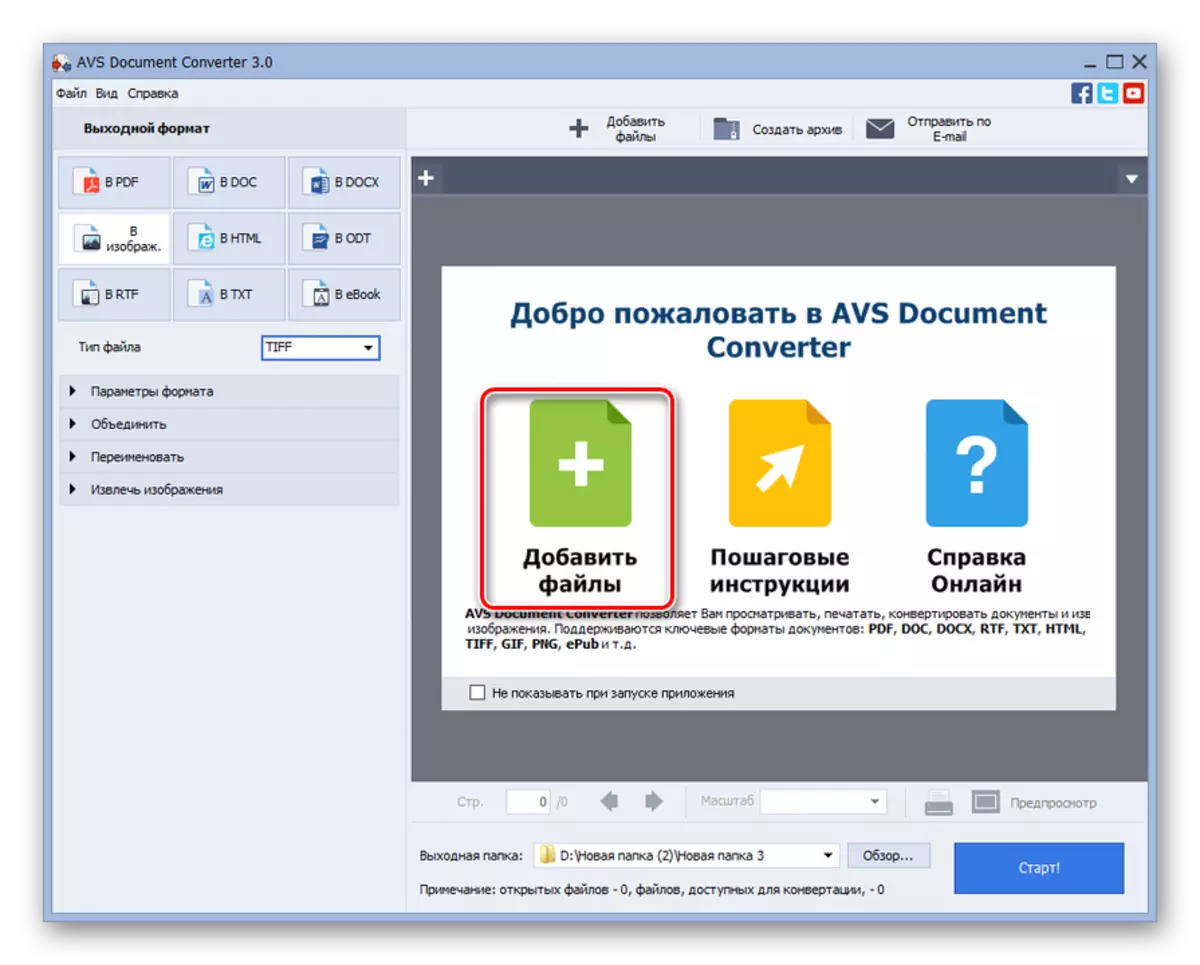
ਤੁਸੀਂ ਵਿੰਡੋ ਦੇ ਸਿਖਰ 'ਤੇ ਇਸੇ ਤਰ੍ਹਾਂ ਦੀ ਸ਼ਿਲਾਲੇਖ' ਤੇ ਵੀ ਕਲਿਕ ਕਰ ਸਕਦੇ ਹੋ.

ਮੇਨੂ ਦੀ ਵਰਤੋਂ ਕਰਨ ਲਈ ਲਾਗੂ. ਕਲਿਕ ਕਰੋ ਫਾਈਲ ਅਤੇ "ਫਾਇਲਾਂ ਸ਼ਾਮਲ ਕਰੋ ...". ਤੁਸੀਂ Ctrl + O ਦੀ ਵਰਤੋਂ ਕਰ ਸਕਦੇ ਹੋ.
- ਇੱਕ ਚੋਣ ਵਿੰਡੋ ਦਿਸਦੀ ਹੈ. ਜਿੱਥੇ ਪੀਡੀਐਫ ਨੂੰ ਸਟੋਰ ਕੀਤਾ ਜਾਂਦਾ ਹੈ ਤੇ ਜਾਓ. ਇਸ ਫਾਰਮੈਟ ਦੇ ਉਦੇਸ਼ ਦੀ ਚੋਣ ਕਰਨ ਨਾਲ, "ਓਪਨ" ਦਬਾਓ.
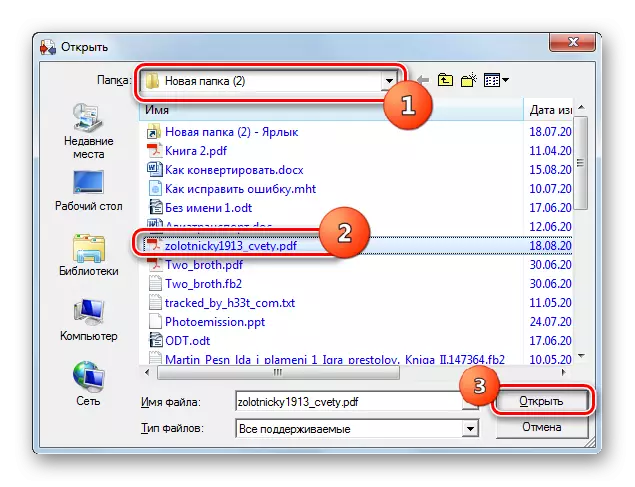
ਤੁਸੀਂ ਇਸ ਨੂੰ ਪਰਿਵਰਤਕ ਦੇ ਲਿਫਾਫੇ ਵਿੱਚ, ਕਿਸੇ ਵੀ ਫਾਈਲ ਮੈਨੇਜਰ, ਜਿਵੇਂ ਕਿ "ਐਕਸਪਲੋਰਰ" ਜਿਵੇਂ ਕਿ "ਐਕਸਪਲੋਰਰ" ਜਿਵੇਂ ਕਿ ਲਿਫਾਫੇ ਵਿੱਚ ਖਿੱਚ ਕੇ ਦਸਤਾਵੇਜ਼ ਦਾ ਖੋਲ੍ਹਣਾ ਵੀ ਕਰ ਸਕਦੇ ਹੋ.
- ਇਹਨਾਂ ਵਿੱਚੋਂ ਕਿਸੇ ਇੱਕ ਵਿਕਲਪ ਦੀ ਵਰਤੋਂ ਦੇ ਨਤੀਜੇ ਵਜੋਂ ਕਨਵਰਟਰ ਇੰਟਰਫੇਸ ਵਿੱਚ ਦਸਤਾਵੇਜ਼ਾਂ ਦੇ ਸੰਖੇਪਾਂ ਹੋਣਗੇ. ਹੁਣ ਨਿਰਧਾਰਤ ਕਰੋ ਕਿ ਟੀਆਈਐਫਐਫ ਐਕਸਟੈਂਸ਼ਨ ਦੇ ਨਾਲ ਆਖਰੀ ਆਬਜੈਕਟ ਉਹ ਹੈ ਜਿੱਥੇ ਟਾਈਲ ਐਕਸਟੈਂਸ਼ਨ ਦੇ ਨਾਲ ਅੰਤਮ ਵਸਤੂ ਬਣ ਗਈ. "ਸਮੀਖਿਆ ..." ਤੇ ਕਲਿਕ ਕਰੋ.
- ਫੋਲਡਰ ਸੰਖੇਪ ਜਾਣਕਾਰੀ ਨੈਵੀਗੇਟਰ ਖੋਲ੍ਹਿਆ ਜਾਏਗਾ. ਨੇਵੀਗੇਸ਼ਨ ਟੂਲਜ਼ ਦੀ ਵਰਤੋਂ ਕਰਕੇ, ਤਾਂ ਚਾਲ ਕਰੋ ਜਿੱਥੇ ਫੋਲਡਰ ਨੂੰ ਸਟੋਰ ਕੀਤਾ ਜਾਂਦਾ ਹੈ ਜਿਸ ਵਿੱਚ ਤੁਸੀਂ ਪਰਿਵਰਤਿਤ ਐਲੀਮੈਂਟ ਭੇਜਣਾ ਚਾਹੁੰਦੇ ਹੋ ਅਤੇ ਠੀਕ ਦਬਾਓ.
- ਦਿੱਤਾ ਮਾਰਗ "ਆਉਟਪੁੱਟ ਫੋਲਡਰ" ਖੇਤਰ ਵਿੱਚ ਵੇਖਿਆ ਜਾਵੇਗਾ. ਹੁਣ ਤੋਂ ਤਬਦੀਲੀ ਪ੍ਰਕਿਰਿਆ ਸ਼ੁਰੂ ਨਹੀਂ ਕਰ ਰਹੇ ਕੁਝ ਵੀ ਨਹੀਂ. "ਸ਼ੁਰੂ ਕਰੋ!" ਤੇ ਕਲਿਕ ਕਰੋ.
- ਸੁਧਾਰ ਕਰਨ ਦੀ ਵਿਧੀ ਸ਼ੁਰੂ ਹੁੰਦੀ ਹੈ. ਇਸ ਦੀ ਤਰੱਕੀ ਪ੍ਰੋਗਰਾਮ ਵਿੰਡੋ ਦੇ ਕੇਂਦਰੀ ਹਿੱਸੇ ਵਿੱਚ ਪ੍ਰਤੀਸ਼ਤਤਾ ਵਿੱਚ ਪ੍ਰਦਰਸ਼ਿਤ ਹੁੰਦੀ ਹੈ.
- ਵਿਧੀ ਦੇ ਮੁਕੰਮਲ ਹੋਣ ਤੋਂ ਬਾਅਦ, ਵਿੰਡੋ ਆ ਜਾਵੇਗੀ, ਜਿੱਥੇ ਜਾਣਕਾਰੀ ਦਿੱਤੀ ਜਾਂਦੀ ਹੈ ਕਿ ਤਬਦੀਲੀ ਸਫਲਤਾਪੂਰਕ ਮੁਕੰਮਲ ਹੋ ਜਾਂਦੀ ਹੈ. ਇਸ ਡਾਇਰੈਕਟਰੀ ਤੇ ਜਾਣ ਲਈ ਪ੍ਰਸਤਾਵ ਵੀ ਹੈ ਜਿੱਥੇ ਰਿਫਾਰਮਡ ਆਬਜੈਕਟ ਸਟੋਰ ਕੀਤਾ ਗਿਆ ਹੈ. ਜੇ ਤੁਸੀਂ ਅਜਿਹਾ ਕਰਨਾ ਚਾਹੁੰਦੇ ਹੋ, ਤਾਂ ਕਲਿਕ ਕਰੋ "ਓਪਨ. ਫੋਲਡਰ. "
- "ਐਕਸਪਲੋਰਰ" ਬਿਲਕੁਲ ਉਹੀ ਜਿਥੇ ਬਦਲਿਆ ਹੋਇਆ ਟਿਫ ਸਟੋਰ ਕੀਤਾ ਜਾਂਦਾ ਹੈ. ਹੁਣ ਤੁਸੀਂ ਇਸ ਨੂੰ ਨਿਸ਼ਾਨਾ ਬਣਾਉਣ ਜਾਂ ਇਸਦੇ ਨਾਲ ਕੋਈ ਹੋਰ ਹੇਰਾਫੇਰੀ ਕਰਨ ਲਈ ਇਸ ਇਕਾਈ ਦੀ ਵਰਤੋਂ ਕਰ ਸਕਦੇ ਹੋ.
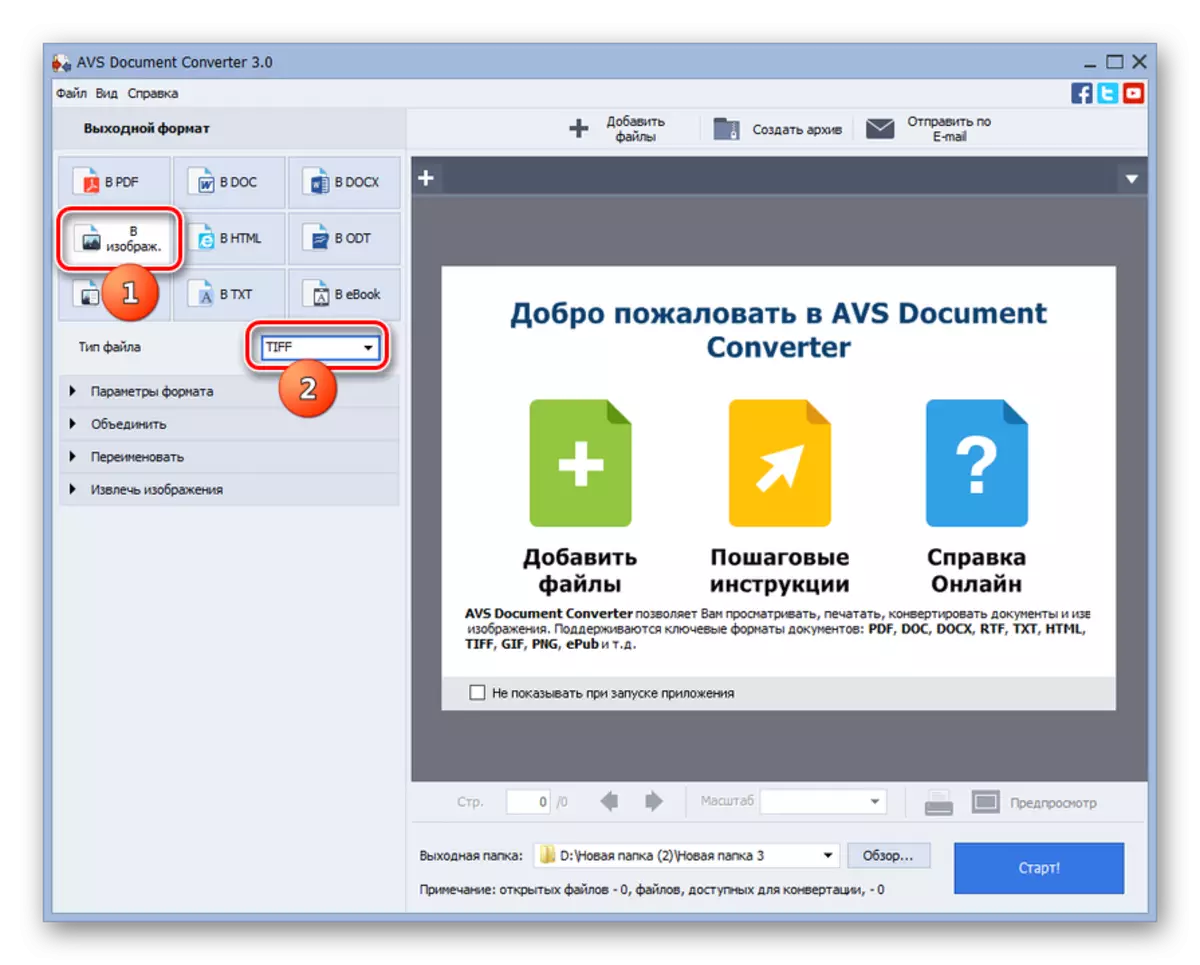
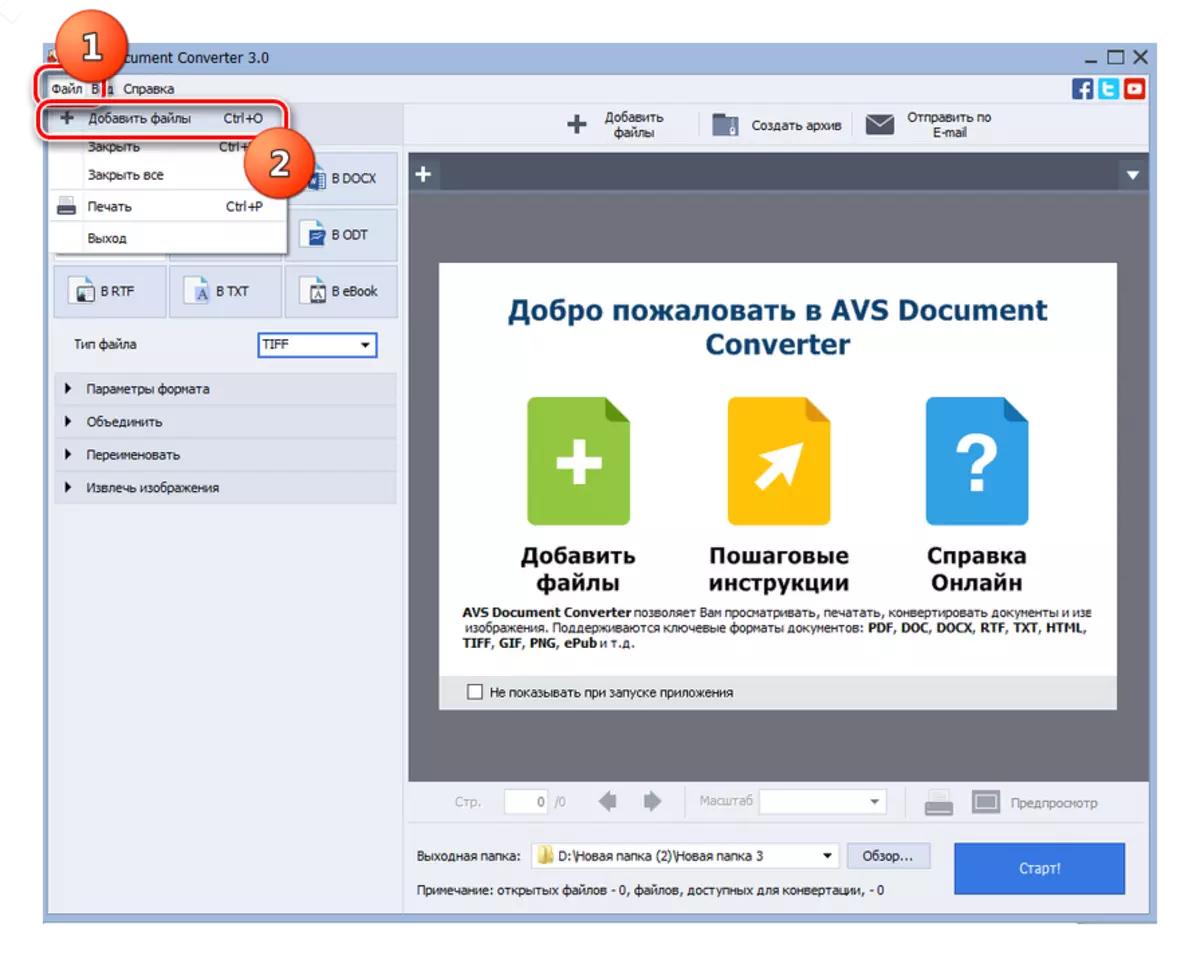

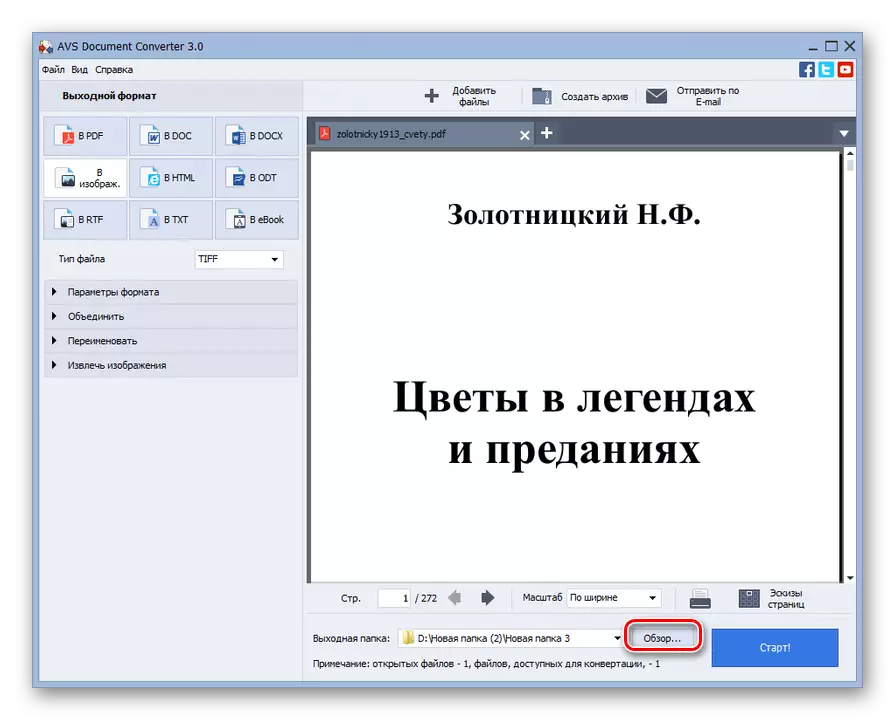


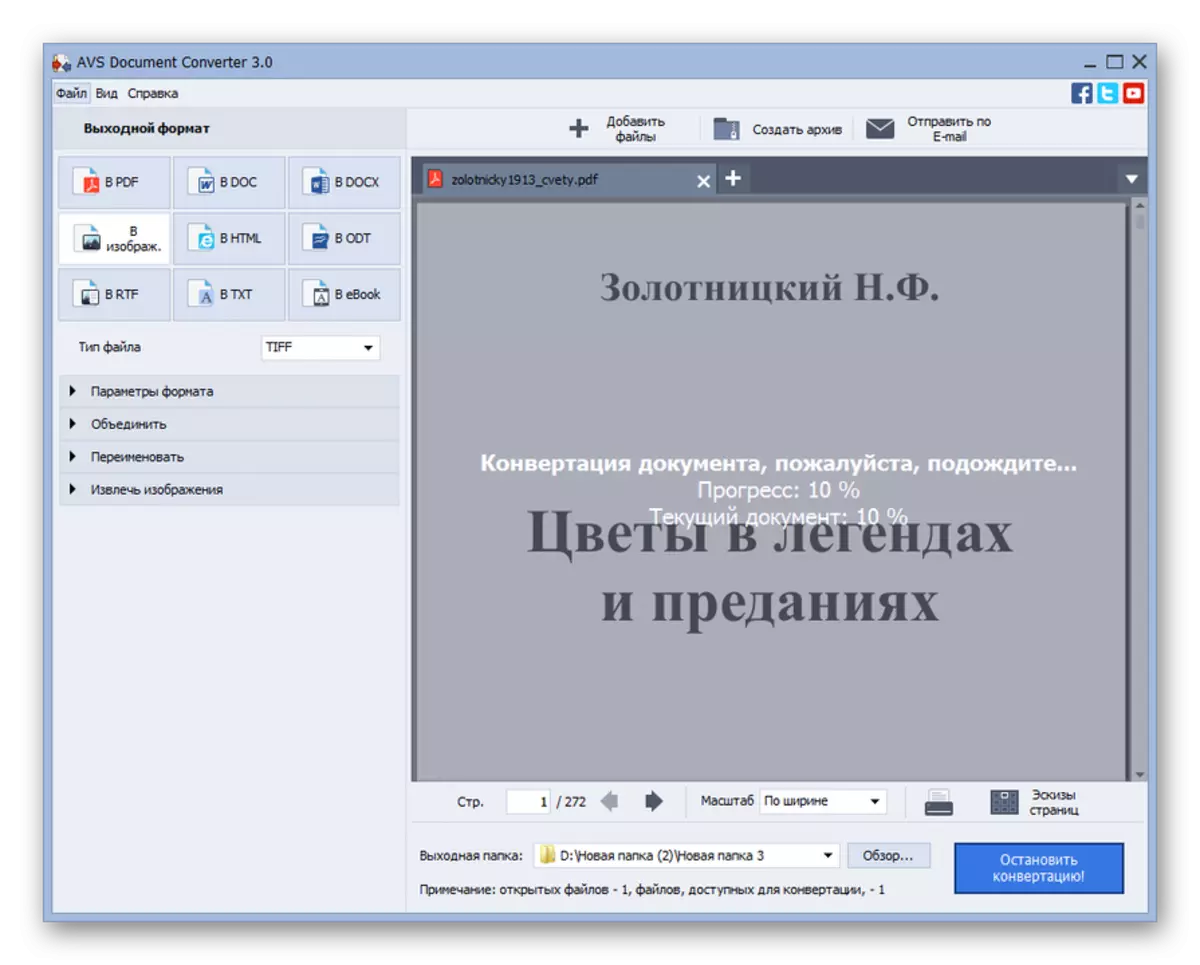
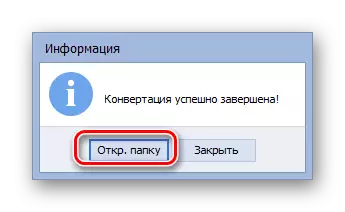

ਵਰਣਨ ਕੀਤੇ method ੰਗ ਦਾ ਮੁੱਖ ਨੁਕਸਾਨ ਇਹ ਹੈ ਕਿ ਪ੍ਰੋਗਰਾਮ ਦਾ ਭੁਗਤਾਨ ਕੀਤਾ ਜਾਂਦਾ ਹੈ.
2 ੰਗ 2: ਫੋਟੋ ਕਨਵਰਟਰ
ਅਗਲਾ ਪ੍ਰੋਗਰਾਮ, ਜੋ ਕਿ ਇਸ ਲੇਖ ਵਿੱਚ ਸੈਟ ਕੀਤੇ ਟਾਸਕ ਨੂੰ ਹੱਲ ਕਰੇਗਾ, ਚਿੱਤਰ ਪਰਿਵਰਤਕ ਫੋਟੋ ਕਨਵਰਟਰ ਹੈ.
ਫੋਟੋ ਕਨਵਰਟਰ ਡਾ Download ਨਲੋਡ ਕਰੋ
- ਫੋਟੋ ਕਨਵਰਟਰ ਨੂੰ ਸਰਗਰਮ ਕਰੋ. ਦਸਤਾਵੇਜ਼ ਨਿਰਧਾਰਤ ਕਰਨ ਲਈ ਜੋ ਤੁਸੀਂ ਬਦਲਣਾ ਚਾਹੁੰਦੇ ਹੋ ਨਿਰਧਾਰਤ ਕਰਨ ਲਈ, "ਫਾਇਲਾਂ ਚੁਣੋ" ਦੇ ਹੇਠਾਂ "+" ਨਿਸ਼ਾਨ "ਦੇ ਹੇਠਾਂ ਕਲਿੱਕ ਕਰੋ. ਵੇਹੰਡ ਵਾਲੀ ਸੂਚੀ ਵਿੱਚ, "ਫਾਇਲਾਂ ਸ਼ਾਮਲ ਕਰੋ" ਦੀ ਚੋਣ ਕਰੋ. ਤੁਸੀਂ Ctrl + O ਦੀ ਵਰਤੋਂ ਕਰ ਸਕਦੇ ਹੋ.
- ਚੋਣ ਵਿੰਡੋ ਲਾਂਚ ਕੀਤੀ ਗਈ ਹੈ. ਜਿੱਥੇ ਪੀਡੀਐਫ ਸਟੋਰ ਕੀਤਾ ਜਾਂਦਾ ਹੈ, ਅਤੇ ਇਸ ਨੂੰ ਨਿਸ਼ਾਨਬੱਧ ਕਰੋ. "ਓਕੇ" ਤੇ ਕਲਿਕ ਕਰੋ.
- ਚੁਣੇ ਗਏ ਡੌਕੂਮੈਂਟ ਦਾ ਨਾਂ ਫੋਟੋ ਕਨਵਰਟਰ ਦੀ ਮੁੱਖ ਵਿੰਡੋ ਵਿੱਚ ਵੇਖਾਇਆ ਜਾਵੇਗਾ. "ਸੇਵ" ਨੂੰ "ਸੇਵ" ਦੇ ਹੇਠਾਂ, "ਟੀਐਫਓ" ਦੀ ਚੋਣ ਕਰੋ. ਅੱਗੇ, ਚੁਣੋ ਕਿ ਇਸ ਨੂੰ ਚੁਣੋ ਕਿ ਬਦਲਿਆ ਹੋਇਆ ਵਸਤੂ ਕਿੱਥੇ ਭੇਜਿਆ ਗਿਆ ਹੈ.
- ਵਿੰਡੋ ਨੂੰ ਸਰਗਰਮ ਕੀਤਾ ਗਿਆ ਹੈ, ਜਿੱਥੇ ਤੁਸੀਂ ਫਾਈਨਲ ਰਾਸਟਰ ਚਿੱਤਰ ਦਾ ਸਟੋਧਲਾ ਸਥਾਨ ਚੁਣ ਸਕਦੇ ਹੋ. ਮੂਲ ਰੂਪ ਵਿੱਚ, ਇਹ ਇੱਕ ਫੋਲਡਰ ਵਿੱਚ "ਨਤੀਜਾ" ਕਹਿੰਦੇ ਹਨ, ਜੋ ਡਾਇਰੈਕਟਰੀ ਵਿੱਚ ਸ਼ਾਮਲ ਕੀਤਾ ਜਾਂਦਾ ਹੈ. ਪਰ ਜੇ ਲੋੜੀਂਦਾ ਹੈ, ਤਾਂ ਇਸ ਫੋਲਡਰ ਦਾ ਨਾਮ ਬਦਲਿਆ ਜਾ ਸਕਦਾ ਹੈ. ਇਸ ਤੋਂ ਇਲਾਵਾ, ਤੁਸੀਂ ਰੇਡੀਓ ਬਟਨ ਨੂੰ ਰੀਕੱਸ ਕਰਕੇ ਪੂਰੀ ਵੱਖਰੀ ਸਟੋਰੇਜ ਡਾਇਰੈਕਟਰੀ ਚੁਣ ਸਕਦੇ ਹੋ. ਉਦਾਹਰਣ ਦੇ ਲਈ, ਤੁਸੀਂ ਸਿੱਧੇ ਸਰੋਤ ਸਥਾਨ ਫੋਲਡਰ ਜਾਂ ਡਿਸਕ ਤੇ ਕੋਈ ਡਾਇਰੈਕਟਰੀ ਨਿਰਧਾਰਤ ਕਰ ਸਕਦੇ ਹੋ ਜਾਂ ਪੀਸੀ ਨਾਲ ਜੁੜੇ ਵਾਹਨਾਂ ਤੇ. ਬਾਅਦ ਦੇ ਕੇਸ ਵਿੱਚ, ਸਵਿੱਚ ਨੂੰ "ਫੋਲਡਰ" ਸਥਿਤੀ ਵਿੱਚ ਪੜਾਰਾ ਕਰੋ ਅਤੇ "ਬਦਲੋ" ਤੇ ਕਲਿਕ ਕਰੋ.
- "ਫੋਲਡਰ ਓਵਰਵਿ view" ਵਿੰਡੋ ਦਿਸਦੀ ਹੈ, ਜਿਸ ਨਾਲ ਅਸੀਂ ਪਹਿਲਾਂ ਹੀ ਪਿਛਲੇ ਸਾਫਟਵੇਅਰ ਨਾਲ ਜਾਣੂ ਹੋ ਗਏ ਹਾਂ. ਇਸ ਨੂੰ ਲੋੜੀਂਦੀ ਡਾਇਰੈਕਟਰੀ ਦਿਓ ਅਤੇ "ਠੀਕ ਹੈ" ਤੇ ਕਲਿਕ ਕਰੋ.
- ਚੁਣੇ ਪਤੇ ਨੂੰ ਸੰਬੰਧਿਤ ਫੋਟੋ ਕਨਵਰਟਰ ਫੀਲਡ ਵਿੱਚ ਪ੍ਰਦਰਸ਼ਿਤ ਕੀਤਾ ਜਾਵੇਗਾ. ਹੁਣ ਤੁਸੀਂ ਰਿਮਰਟ ਕਰਨਾ ਸ਼ੁਰੂ ਕਰ ਸਕਦੇ ਹੋ. "ਸ਼ੁਰੂ ਕਰੋ" ਤੇ ਕਲਿਕ ਕਰੋ.
- ਉਸ ਤੋਂ ਬਾਅਦ, ਧਰਮ ਪਰਿਵਰਤਨ ਪ੍ਰਕਿਰਿਆ ਸ਼ੁਰੂ ਹੋ ਜਾਵੇਗੀ. ਪਿਛਲੇ ਸਾੱਫਟਵੇਅਰ ਦੇ ਉਲਟ, ਇਸ ਦੀ ਤਰੱਕੀ ਪ੍ਰਤੀਸ਼ਤਤਾ ਵਿੱਚ ਪ੍ਰਦਰਸ਼ਤ ਨਹੀਂ ਕੀਤੀ ਜਾਏਗੀ, ਪਰ ਇੱਕ ਵਿਸ਼ੇਸ਼ ਡਾਇਨਾਮਿਕ ਗ੍ਰੀਨ ਸੰਕੇਤਕ ਦੀ ਵਰਤੋਂ ਕਰਦੇ ਹੋਏ.
- ਵਿਧੀ ਦੇ ਮੁਕੰਮਲ ਹੋਣ ਤੋਂ ਬਾਅਦ, ਤੁਸੀਂ ਉਸ ਜਗ੍ਹਾ 'ਤੇ ਅੰਤਮ ਬਿੱਟਮੈਪ ਲੈ ਸਕਦੇ ਹੋ ਜਿੱਥੇ ਤਬਦੀਲੀ ਸੈਟਿੰਗਾਂ ਵਿੱਚ ਪਤਾ ਸੈਟ ਕੀਤਾ ਗਿਆ ਹੈ.
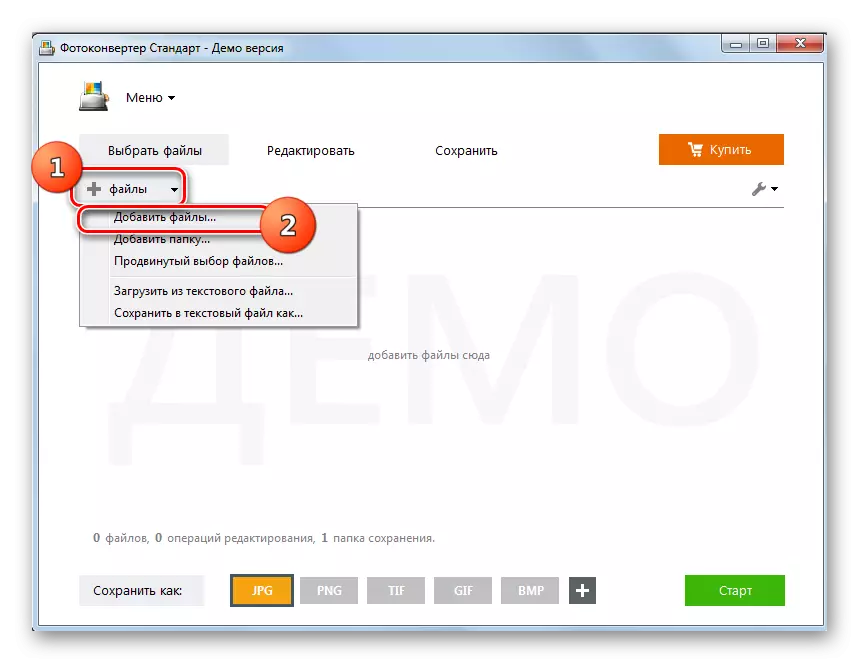
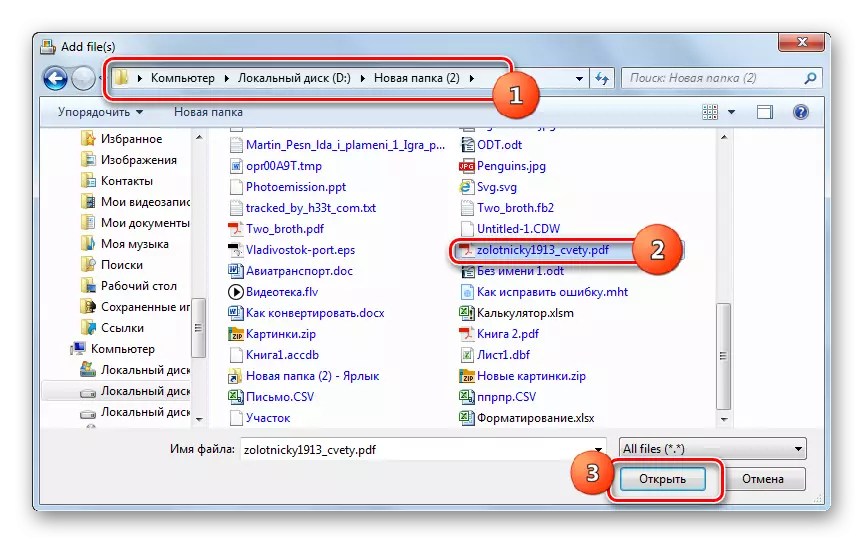
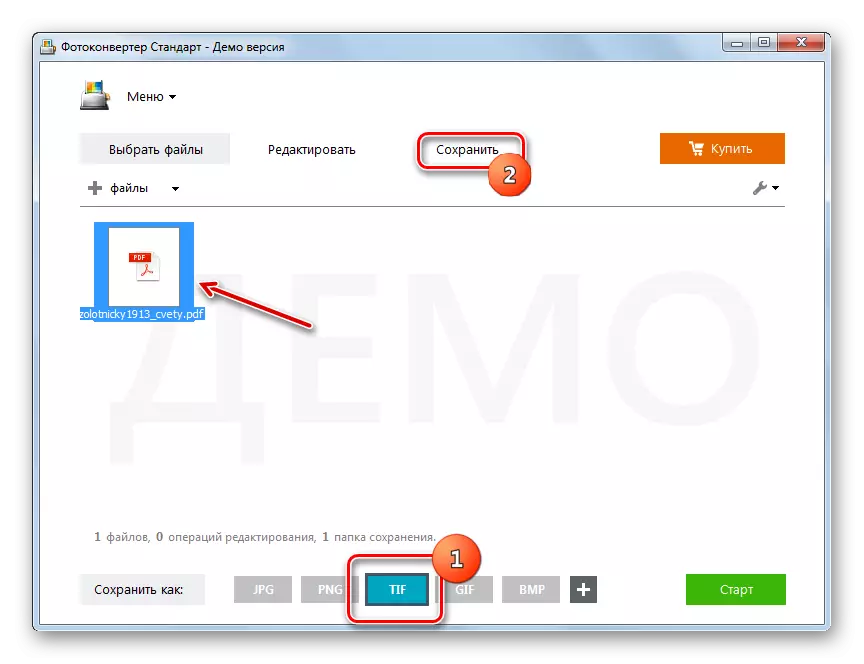
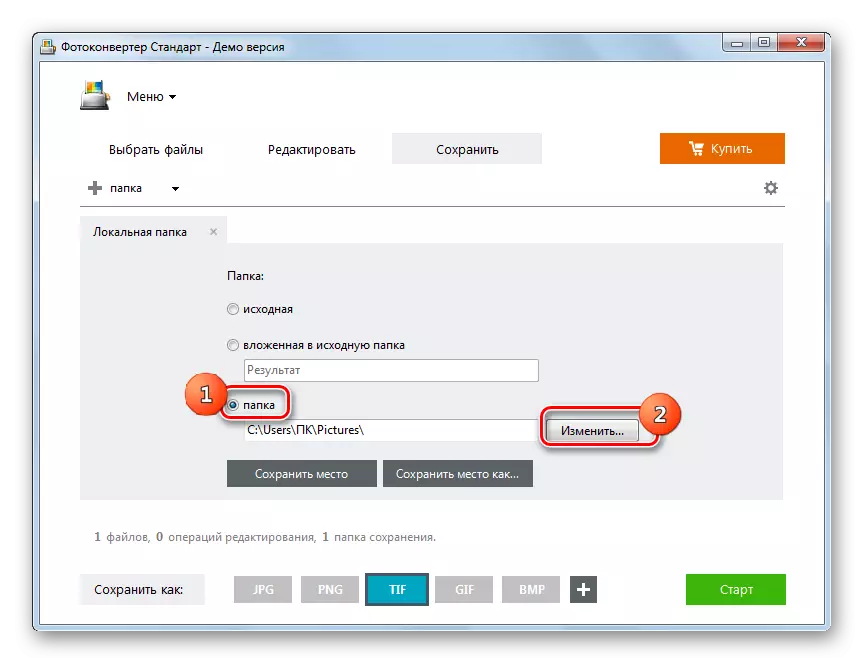
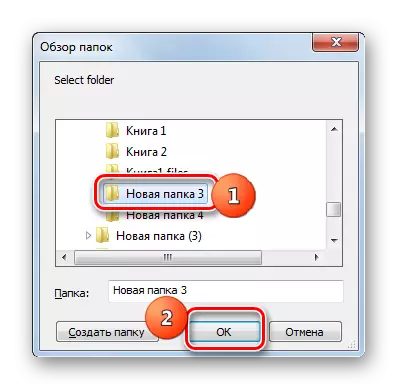
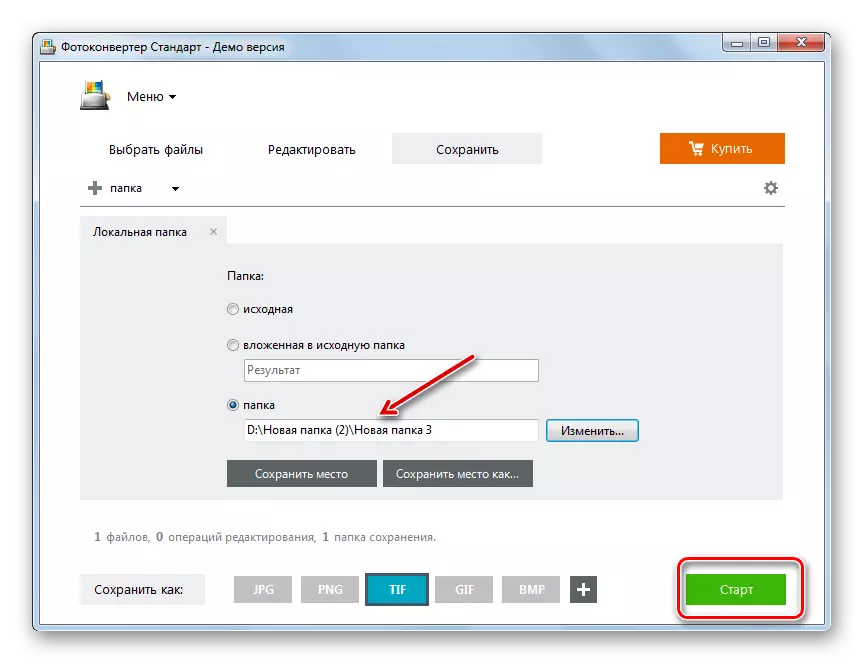
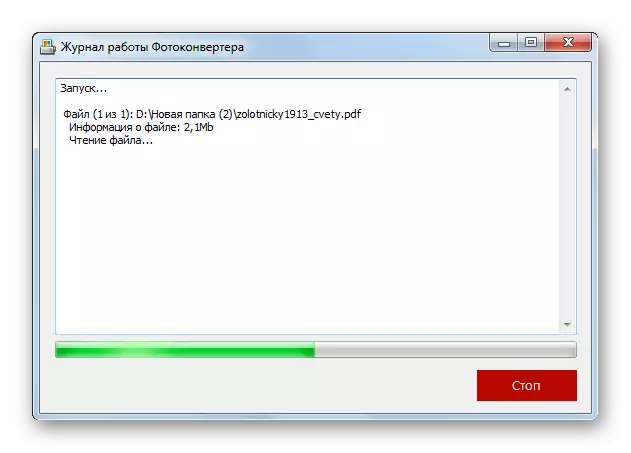
ਇਸ ਵਿਕਲਪ ਦਾ ਨੁਕਸਾਨ ਵੀ ਇਸ ਤੱਥ ਵਿੱਚ ਹੈ ਕਿ ਫੋਟੋ ਕਨਵਰਟਰ ਇੱਕ ਅਦਾਇਗੀ ਪ੍ਰੋਗਰਾਮ ਹੈ. ਪਰ ਇਸ ਦੀ ਵਰਤੋਂ ਇਕ ਸਮੇਂ ਵਿਚ 5 ਐਲੀਮੈਂਟਸ ਤੋਂ ਇਲਾਵਾ ਕਿਸੇ ਵੀ ਸਮੇਂ ਦੀ ਪ੍ਰਕਿਰਿਆ ਦੇ ਪਾਬੰਦੀ ਦੇ ਨਾਲ ਮੁਫਤ 15 ਦਿਨਾਂ ਦੀ ਅਜ਼ਮਾਇਸ਼ ਅਵਧੀ ਲਈ ਵਰਤੀ ਜਾ ਸਕਦੀ ਹੈ.
3 ੰਗ 3: ਅਡੋਬ ਫੋਟੋਸ਼ਾਪ
ਹੁਣ ਤੋਂ ਗ੍ਰਾਫਿਕ ਸੰਪਾਦਕਾਂ ਦੀ ਸਹਾਇਤਾ ਨਾਲ ਕੰਮ ਨੂੰ ਹੱਲ ਕਰਨ ਲਈ ਕੰਮ ਨੂੰ ਹੱਲ ਕਰਨ ਲਈ ਅੱਗੇ ਵਧਦੇ ਹਨ, ਸ਼ਾਇਦ, ਉਨ੍ਹਾਂ ਦੇ ਸਭ ਤੋਂ ਮਸ਼ਹੂਰ - ਅਡੋਬ ਫੋਟੋਸ਼ਾਪ.
- ਅਡੋਬ ਫੋਟੋਸ਼ਾਪ ਚਲਾਓ. ਕਲਿਕ ਕਰੋ ਫਾਈਲ ਤੇ ਕਲਿਕ ਕਰੋ ਅਤੇ "ਓਪਨ" ਚੁਣੋ. ਤੁਸੀਂ Ctrl + O ਦੀ ਵਰਤੋਂ ਕਰ ਸਕਦੇ ਹੋ.
- ਚੋਣ ਵਿੰਡੋ ਲਾਂਚ ਕੀਤੀ ਗਈ ਹੈ. ਹਮੇਸ਼ਾਂ ਵਾਂਗ, ਜਾਓ ਜਿੱਥੇ ਪੀਡੀਐਫ ਸਥਿਤ ਹੁੰਦਾ ਹੈ ਅਤੇ ਇਸਦੇ ਚੁਣੇ ਜਾਣ ਤੋਂ ਬਾਅਦ "ਓਪਨ ..." ਤੇ ਕਲਿਕ ਕਰੋ.
- ਪੀਡੀਐਫ ਆਯਾਤ ਵਿੰਡੋ ਚਾਲੂ ਹੈ. ਇੱਥੇ ਤੁਸੀਂ ਚਿੱਤਰਾਂ ਦੀ ਚੌੜਾਈ ਅਤੇ ਉਚਾਈ ਨੂੰ ਬਦਲ ਸਕਦੇ ਹੋ, ਅਨੁਭਵੀ ਨੂੰ ਸੰਭਾਲ ਸਕਦੇ ਹੋ ਜਾਂ ਨਹੀਂ, ਫਸਲ ਨੂੰ ਨਿਰਧਾਰਤ ਕਰੋ, ਰੰਗ mode ੰਗ ਅਤੇ ਬਿੱਟ ਡੂੰਘਾਈ ਦਿਓ. ਪਰ ਜੇ ਤੁਸੀਂ ਇਸ ਸਭ ਨੂੰ ਨਹੀਂ ਸਮਝਦੇ ਜਾਂ ਉਹ ਕੰਮ ਕਰਨ ਲਈ ਜੋ ਤੁਹਾਨੂੰ ਸਮਾਨ ਵਿਵਸਥਾ ਕਰਨ ਦੀ ਜ਼ਰੂਰਤ ਨਹੀਂ ਹੈ (ਅਤੇ ਬਹੁਤ ਸਾਰੇ ਮਾਮਲਿਆਂ ਵਿੱਚ ਜੋ ਤੁਸੀਂ ਟਿਫ ਵਿੱਚ ਤਬਦੀਲ ਕਰਨਾ ਚਾਹੁੰਦੇ ਹੋ ਤਾਂ ਸਿਰਫ਼ ਉਹ ਦਸਤਾਵੇਜ਼ ਚੁਣੋ. ਜੇ ਤੁਹਾਨੂੰ ਸਾਰੇ ਪੀਡੀਐਫ ਪੇਜਾਂ ਨੂੰ ਜਾਂ ਉਨ੍ਹਾਂ ਵਿਚੋਂ ਕਈਆਂ ਨੂੰ ਇਸ ਵਿਧੀ ਵਿਚ ਬਦਲਣ ਦੀ ਜ਼ਰੂਰਤ ਹੈ, ਤਾਂ ਅੰਤ ਤੋਂ ਅੰਤ ਤੋਂ ਅੰਤ ਤੋਂ ਉਨ੍ਹਾਂ ਸਾਰਿਆਂ ਤੋਂ ਵੱਖਰੇ ਤੌਰ ਤੇ ਕੀਤੇ ਜਾਂਦੇ ਹਨ.
- ਚੁਣਿਆ ਪੀਡੀਐਫ ਦਸਤਾਵੇਜ਼ ਪੰਨਾ ਅਡੋਬ ਫੋਟੋਸ਼ਾੱਪ ਇੰਟਰਫੇਸ ਵਿੱਚ ਦਿਖਾਈ ਦੇਵੇਗਾ.
- ਤਬਦੀਲੀ ਕਰਨ ਲਈ, "ਫਾਈਲ" ਨੂੰ ਦੁਬਾਰਾ ਦਬਾਓ, ਪਰ ਇਸ ਸਮੇਂ ਦੀ ਸੂਚੀ ਵਿੱਚ ਤੁਸੀਂ "ਖੁੱਲ੍ਹਾ ..." ਨਹੀਂ ਕਰਦੇ ... ". ਜੇ ਤੁਸੀਂ "ਹੌਟ" ਕੁੰਜੀਆਂ ਦੀ ਸਹਾਇਤਾ ਨਾਲ ਕੰਮ ਕਰਨਾ ਪਸੰਦ ਕਰਦੇ ਹੋ, ਤਾਂ ਇਸ ਸਥਿਤੀ ਵਿੱਚ ਸ਼ਿਫਟ + ਸੀਟੀਆਰਐਲ + ਐੱਸ ਦੀ ਵਰਤੋਂ ਕਰੋ.
- "ਵਿੰਡੋ ਸ਼ੁਰੂ ਹੁੰਦਾ ਹੈ. ਨੇਵੀਗੇਸ਼ਨ ਟੂਲਜ਼ ਨੂੰ ਲਾਗੂ ਕਰਨਾ, ਜਿੱਥੇ ਤੁਸੀਂ ਰੀਫਾਰਮੈਟੇਟਿੰਗ ਤੋਂ ਬਾਅਦ ਸਮੱਗਰੀ ਨੂੰ ਸਟੋਰ ਕਰਨਾ ਚਾਹੁੰਦੇ ਹੋ. ਫਾਈਲ ਟਾਈਪ ਫੀਲਡ ਤੇ ਕਲਿਕ ਕਰਨਾ ਨਿਸ਼ਚਤ ਕਰੋ. ਗ੍ਰਾਫਿਕ ਫਾਰਮੈਟ ਦੀ ਵਿਸ਼ਾਲ ਸੂਚੀ ਤੋਂ, "ਟਿਫ" ਦੀ ਚੋਣ ਕਰੋ. "ਫਾਈਲ ਨਾਮ" ਖੇਤਰ ਵਿੱਚ, ਤੁਸੀਂ ਇਕਾਈ ਦਾ ਨਾਮ ਬਦਲ ਸਕਦੇ ਹੋ, ਪਰ ਇਹ ਇੱਕ ਪੂਰੀ ਤਰ੍ਹਾਂ ਵਿਕਲਪਿਕ ਸਥਿਤੀ ਹੈ. ਹੋਰ ਸਭ ਸੇਵ ਸੈਟਿੰਗਜ਼ ਡਿਫੌਲਟ ਛੱਡ ਦਿੰਦੀਆਂ ਹਨ ਅਤੇ "ਸੇਵ" ਦਬਾਓ.
- Tiff ਵਿਕਲਪ ਵਿੰਡੋ ਖੁੱਲ੍ਹਦੀ ਹੈ. ਇਸ ਵਿੱਚ, ਤੁਸੀਂ ਕੁਝ ਸੰਪਤੀਆਂ ਨੂੰ ਨਿਰਧਾਰਤ ਕਰ ਸਕਦੇ ਹੋ ਕਿ ਉਪਭੋਗਤਾ ਪਰਿਵਰਤਿਤ ਬਿੱਟਮੈਪ ਇਮੇਜ ਨੂੰ ਵੇਖਣਾ ਚਾਹੁੰਦਾ ਹੈ, ਅਰਥਾਤ:
- ਤਸਵੀਰ ਕੰਪ੍ਰੈਸ਼ਨ ਕਿਸਮ (ਮੂਲ - ਬਿਨਾਂ ਸੰਕੁਚਨ ਤੋਂ ਬਿਨਾਂ);
- ਪਿਕਸਲ ਦਾ ਕ੍ਰਮ (ਮੂਲ - ਰੁਕ-ਰੁਕ ਕੇ);
- ਫਾਰਮੈਟ (ਮੂਲ - ਆਈਬੀਐਮ ਪੀਸੀ);
- ਪਰਤਾਂ ਦਾ ਸਕਿ .ਰ (ਮੂਲ - rle), ਆਦਿ.
ਤੁਹਾਡੇ ਟੀਚਿਆਂ ਦੇ ਅਨੁਸਾਰ, ਸਾਰੀਆਂ ਸੈਟਿੰਗਾਂ ਨਿਰਧਾਰਤ ਕਰਨ ਤੋਂ ਬਾਅਦ, ਠੀਕ ਹੈ ਦਬਾਓ. ਹਾਲਾਂਕਿ, ਭਾਵੇਂ ਤੁਸੀਂ ਅਜਿਹੀਆਂ ਸਹੀ ਸੈਟਿੰਗਾਂ ਨੂੰ ਨਹੀਂ ਸਮਝਦੇ, ਤੁਹਾਨੂੰ ਸਖਤ ਚਿੰਤਾ ਕਰਨ ਦੀ ਜ਼ਰੂਰਤ ਨਹੀਂ ਹੈ, ਕਿਉਂਕਿ ਅਕਸਰ ਡਿਫੌਲਟ ਮਾਪਦੰਡਾਂ ਨੂੰ ਸੰਤੁਸ਼ਟ ਕਰਦੇ ਹਨ.
ਸਿਰਫ ਸਲਾਹ ਇਹ ਹੈ ਕਿ ਜੇ ਤੁਸੀਂ ਨਤੀਜੇ ਵਜੋਂ ਚਿੱਤਰ ਜਿੰਨਾ ਸੰਭਵ ਹੋ ਸਕੇ ਇਸ ਨੂੰ ਜਿੰਨਾ ਸੰਭਵ ਹੋ ਸਕੇ) ਬਲਾਕ ਦੀ ਚੋਣ ਕਰੋ, ਅਤੇ "ਈਡ ਡਿਪਰੈੱਸ" ਨੂੰ ਚੁਣੋ, " ਪਰਤਾਂ ਨੂੰ ਮਿਟਾਓ ਅਤੇ ਕਾੱਪੀ ਨੂੰ ਸੰਭਾਲੋ "ਸਥਿਤੀ.
- ਇਸ ਤੋਂ ਬਾਅਦ, ਤਬਦੀਲੀ ਨੂੰ ਚਲਾਇਆ ਜਾਵੇਗਾ, ਅਤੇ ਤੁਹਾਨੂੰ ਆਪਣੇ ਆਪ ਨੂੰ ਸੇਵ ਮਾਰਗ ਦੇ ਅਨੁਸਾਰ ਪੂਰਾ ਕੀਤਾ ਜਾਵੇਗਾ. ਜਿਵੇਂ ਕਿ ਉੱਪਰ ਦੱਸਿਆ ਗਿਆ ਹੈ, ਜੇ ਤੁਹਾਨੂੰ ਇੱਕ ਪੀਡੀਐਫ ਪੇਜ ਨੂੰ ਨਹੀਂ, ਬਲਕਿ ਕੁਝ ਜਾਂ ਸਭ ਨੂੰ ਬਦਲਣ ਦੀ ਜ਼ਰੂਰਤ ਹੈ, ਤਾਂ ਉਪਰੋਕਤ ਵਿਧੀ ਨੂੰ ਹਰੇਕ ਦੇ ਨਾਲ ਕੀਤਾ ਜਾਣਾ ਚਾਹੀਦਾ ਹੈ.
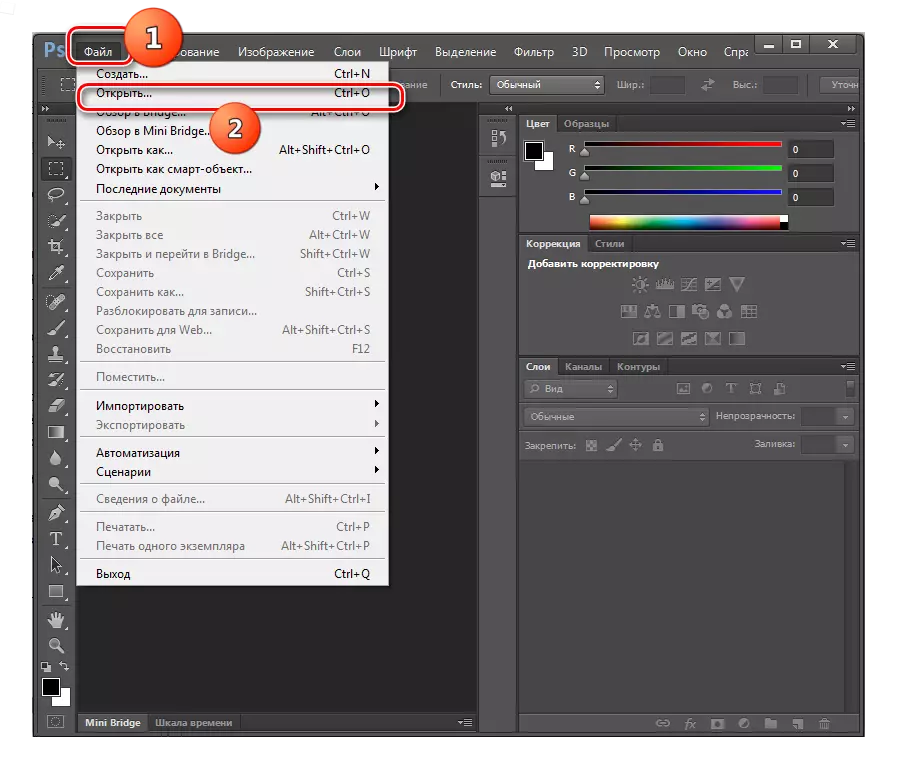
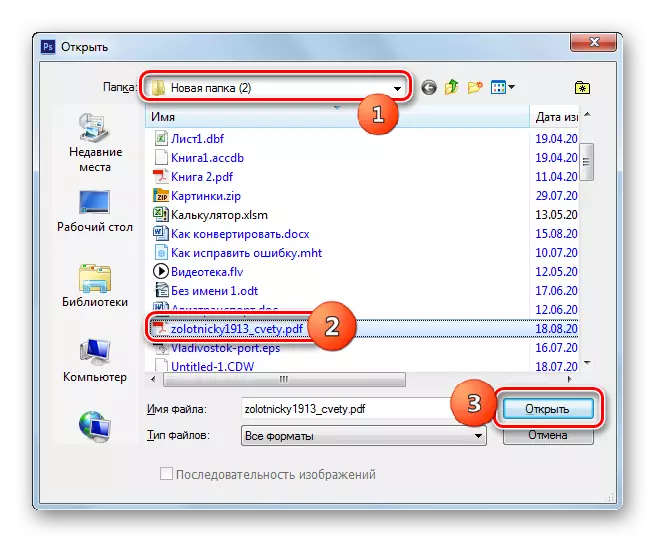
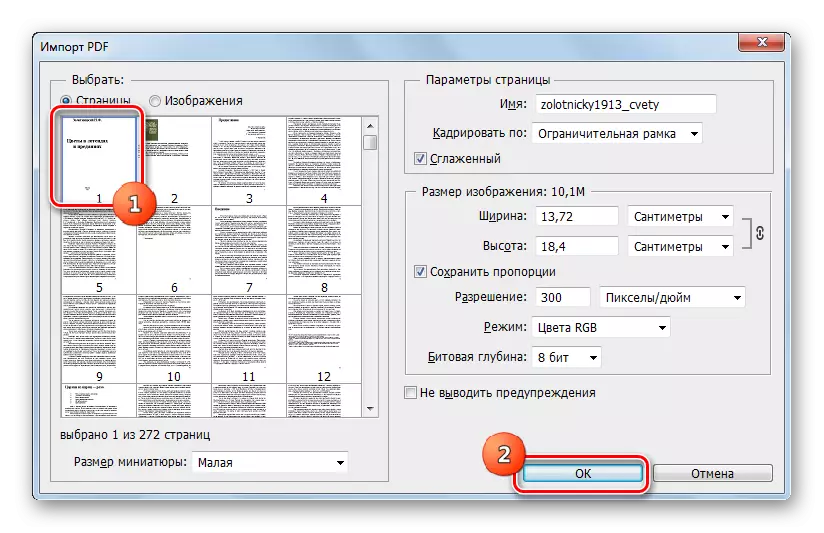
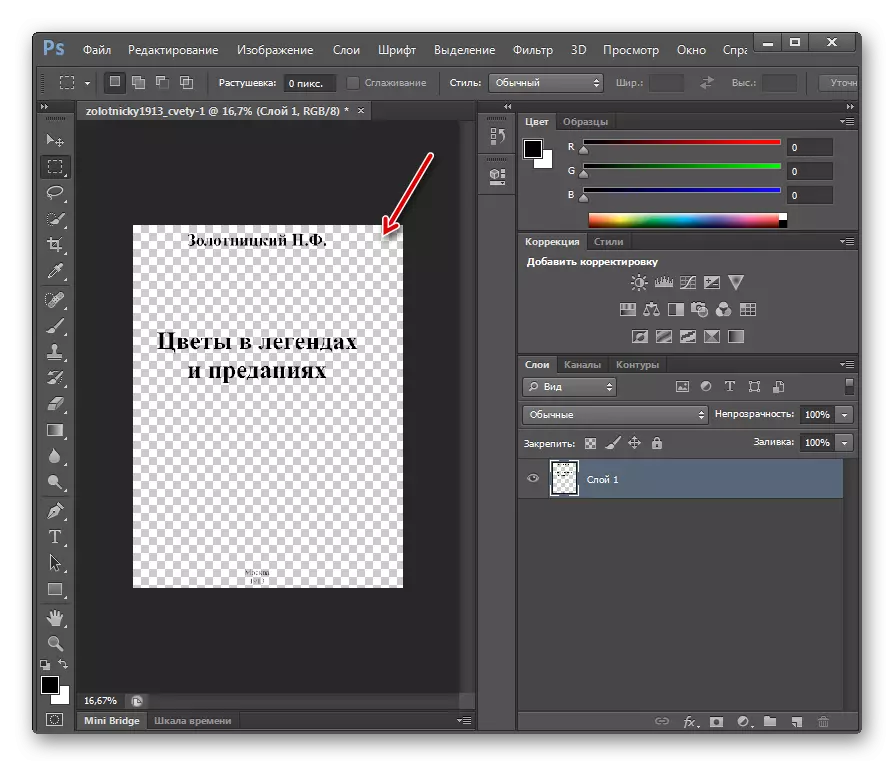
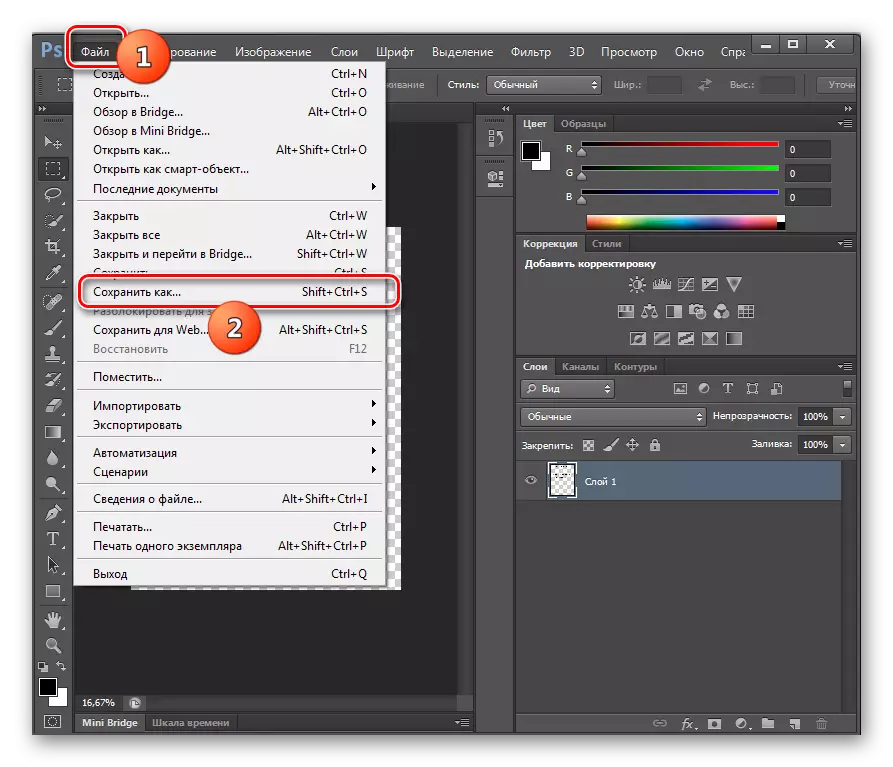

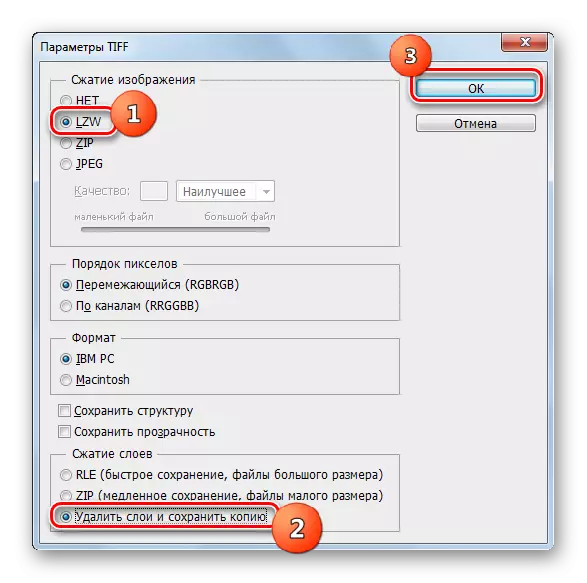
ਇਸ ਵਿਧੀ ਦਾ ਨੁਕਸਾਨ, ਜਿਵੇਂ ਪਿਛਲੇ ਪ੍ਰੋਗਰਾਮਾਂ ਦੀ ਤਰ੍ਹਾਂ, ਕੀ ਅਡੋਬ ਫੋਟੋਸ਼ਾਪ ਗ੍ਰਾਫਿਕ ਐਡੀਟਰ ਦਾ ਭੁਗਤਾਨ ਕੀਤਾ ਜਾਂਦਾ ਹੈ. ਇਸ ਤੋਂ ਇਲਾਵਾ, ਇਹ ਪੀਡੀਐਫ ਪੰਨਿਆਂ ਅਤੇ ਹੋਰ ਫਾਈਲਾਂ ਦੇ ਪੁੰਜ ਬਦਲਣ ਦੀ ਆਗਿਆ ਨਹੀਂ ਦਿੰਦਾ, ਜਿਵੇਂ ਕਿ ਪਰਿਵਰਤਿਤ ਕਰਦਾ ਹੈ. ਪਰ, ਫੋਟੋਸ਼ੌਪ ਦੀ ਸਹਾਇਤਾ ਨਾਲ, ਤੁਸੀਂ ਫਾਈਨਲ ਟਿਫ ਲਈ ਵਧੇਰੇ ਸਹੀ ਸੈਟਿੰਗਜ਼ ਸੈਟ ਕਰ ਸਕਦੇ ਹੋ. ਇਸ ਲਈ, ਜਦੋਂ ਉਪਭੋਗਤਾ ਨੂੰ ਬਿਲਕੁਲ ਨਿਰਧਾਰਤ ਜਾਇਦਾਦਾਂ ਦੇ ਨਾਲ ਟਿਫ ਪ੍ਰਾਪਤ ਕਰਨ ਦੀ ਜ਼ਰੂਰਤ ਹੁੰਦੀ ਹੈ, ਪਰ ਬਦਲੀਆਂ ਜਾਣ ਵਾਲੀ ਸਮੱਗਰੀ ਦੇ ਮੁਕਾਬਲਤਨ ਥੋੜ੍ਹੀ ਜਿਹੀ ਮਾਤਰਾ ਨਾਲ.
4 ੰਗ 4: ਜੈਮਪ
ਹੇਠ ਦਿੱਤੇ ਗ੍ਰਾਫਿਕ ਸੰਪਾਦਕ ਜੋ TIFF ਵਿੱਚ ਪੀਡੀਐਫ ਨੂੰ ਰਿਮਰਟ ਕਰ ਸਕਦਾ ਹੈ, ਜੈਮਪ ਹੈ.
- ਸਰਗਰਮ ਜੈਮਪ. ਕਲਿਕ ਕਰੋ ਫਾਇਲ, ਅਤੇ ਫਿਰ "ਓਪਨ ...".
- "ਓਪਨ ਚਿੱਤਰ" ਸ਼ੈੱਲ ਸ਼ੁਰੂ ਹੁੰਦਾ ਹੈ. ਜਿੱਥੇ ਟਾਰਗੇਟ ਪੀਡੀਐਫ ਸਟੋਰ ਕੀਤਾ ਜਾਂਦਾ ਹੈ ਅਤੇ ਇਸ ਨੂੰ ਮਾਰਕ ਕਰੋ. "ਓਪਨ" ਤੇ ਕਲਿਕ ਕਰੋ.
- "ਪੀਡੀਐਫ ਤੋਂ ਆਯਾਤ" ਵਿੰਡੋ ਨੂੰ ਲਾਂਚ ਕੀਤਾ ਗਿਆ ਹੈ, ਇਸੇ ਤਰਾਂ ਜੋ ਅਸੀਂ ਪਿਛਲੇ ਪ੍ਰੋਗਰਾਮ ਤੋਂ ਵੇਖਿਆ ਹੈ. ਇੱਥੇ ਤੁਸੀਂ ਆਯਾਤ ਕੀਤੇ ਗ੍ਰਾਫਿਕਸ ਡਾਟਾ ਦੀ ਚੌੜਾਈ, ਉਚਾਈ ਅਤੇ ਰੈਜ਼ੋਲੇਸ਼ਨ ਸੈਟ ਕਰ ਸਕਦੇ ਹੋ, ਨਿਰਵਿਘਨ ਲਾਗੂ ਕਰੋ. ਅਗਲੀ ਕਾਰਵਾਈ ਦੀ ਸ਼ੁੱਧਤਾ ਲਈ ਲਾਜ਼ਮੀ ਸ਼ਰਤ ਹੈ ਕਿ "ਚਿੱਤਰ" ਸਥਿਤੀ ਲਈ ਓਪਨ ਪੇਜ ਦੇ ਰੂਪ ਵਿੱਚ ਓਪਨ ਪੇਜ "ਵਿੱਚ ਸਵਿੱਚ ਨੂੰ ਸਥਾਪਤ ਕਰਨਾ. ਪਰ ਸਭ ਤੋਂ ਮਹੱਤਵਪੂਰਨ ਗੱਲ ਇਹ ਹੈ ਕਿ ਤੁਸੀਂ ਆਯਾਤ ਕਰਨ ਜਾਂ ਹਰ ਚੀਜ਼ ਨੂੰ ਵੀ ਕਈ ਪੰਨੇ ਚੁਣ ਸਕਦੇ ਹੋ. ਵਿਅਕਤੀਗਤ ਪੇਜਾਂ ਦੀ ਚੋਣ ਕਰਨ ਲਈ, ਉਹਨਾਂ ਤੇ Ctrl ਪੰਨਿਆਂ ਦੀ ਕੁੰਜੀ ਦੇ ਨਾਲ ਖੱਬੇ ਮਾ mouse ਸ ਬਟਨ ਤੇ ਕਲਿਕ ਕਰੋ. ਜੇ ਤੁਸੀਂ ਸਾਰੇ ਪੀਡੀਐਫ ਪੰਨੇ ਆਯਾਤ ਕਰਨ ਦਾ ਫੈਸਲਾ ਕਰਦੇ ਹੋ, ਤਾਂ ਇਸ ਲਈ ਇਸ ਤੇ ਕਲਿੱਕ ਕਰੋ "ਸਭ ਨੂੰ ਚੁਣੋ" ਬਟਨ ਨੂੰ ਵਿੰਡੋ ਵਿੱਚ "ਸਭ" ਚੁਣੋ ਬਟਨ ਦਬਾਓ. ਪੰਨਿਆਂ ਦੀ ਚੋਣ ਦੇ ਬਾਅਦ ਅਤੇ ਜੇ ਜਰੂਰੀ ਹੋਏ, ਹੋਰ ਸੈਟਿੰਗਾਂ ਕੀਤੀਆਂ ਜਾਂਦੀਆਂ ਹਨ, ਤਾਂ "ਆਯਾਤ" ਤੇ ਕਲਿਕ ਕਰੋ.
- ਪੀਡੀਐਫ ਆਯਾਤ ਕਰਨ ਦੀ ਵਿਧੀ ਕੀਤੀ ਜਾਂਦੀ ਹੈ.
- ਚੁਣੇ ਪੰਨੇ ਜੋੜ ਦਿੱਤੇ ਜਾਣਗੇ. ਇਸ ਤੋਂ ਇਲਾਵਾ, ਉਨ੍ਹਾਂ ਵਿੱਚੋਂ ਸਭ ਤੋਂ ਪਹਿਲਾਂ ਦੇ ਭਾਗ ਕੇਂਦਰੀ ਵਿੰਡੋ ਵਿੱਚ ਪ੍ਰਦਰਸ਼ਤ ਕੀਤੇ ਜਾਣਗੇ ਸ਼ੈੱਲ ਦੂਜੇ ਪੰਨਿਆਂ ਦੇ ਪੂਰਵ ਦਰਸ਼ਨ ਦੇ ਰੂਪ ਵਿੱਚ ਸਥਿਤ ਹੋਣਗੇ, ਜਿਸ ਨੂੰ ਉਹਨਾਂ ਤੇ ਜਾਂਚ ਕੀਤੀ ਜਾ ਸਕਦੀ ਹੈ.
- ਕਲਿਕ ਕਰੋ ਫਾਈਲ. ਫਿਰ "ਨਿਰਯਾਤ ..." ਤੇ ਜਾਓ.
- "ਐਕਸਪੋਰਟ" ਦਿਖਾਈ ਦਿੰਦੇ ਹਨ. ਫਾਈਲ ਸਿਸਟਮ ਦੇ ਹਿੱਸੇ ਤੇ ਜਾਓ, ਜਿੱਥੇ ਤੁਸੀਂ ਰੀਫੋਰਟਡ ਟਿਫ ਭੇਜਣਾ ਚਾਹੁੰਦੇ ਹੋ. ਹੇਠਾਂ, ਸ਼ਿਲਾਲੇਖ ਉੱਤੇ ਕਲਿੱਕ ਕਰੋ ". ਫਾਰਮੈਟਾਂ ਦੀ ਖੁੱਲ਼ ਵਸਤਵੀ ਸੂਚੀ ਤੋਂ, "ਟੋਫਰ" ਚਿੱਤਰ 'ਤੇ ਕਲਿੱਕ ਕਰੋ. "ਐਕਸਪੋਰਟ" ਦਬਾਓ.
- ਅੱਗੇ ਵਿੰਡੋ ਖੋਲ੍ਹਦਾ ਹੈ "ਚਿੱਤਰ ਨੂੰ ਟਰਾਈਫ ਦੇ ਰੂਪ ਵਿੱਚ ਨਿਰਯਾਤ". ਇਹ ਇੱਕ ਕੰਪਰੈਸ਼ਨ ਕਿਸਮ ਸਥਾਪਤ ਕਰ ਸਕਦਾ ਹੈ. ਮੂਲ ਰੂਪ ਵਿੱਚ, ਕੰਪਰੈਸ਼ਨ ਨਹੀਂ ਕੀਤਾ ਜਾਂਦਾ, ਪਰ ਜੇ ਤੁਸੀਂ ਡਿਸਕ ਉੱਤੇ ਥਾਂ ਬਚਾਉਣਾ ਚਾਹੁੰਦੇ ਹੋ, ਤਾਂ ਸਵਿੱਚ ਨੂੰ "ਐਕਸਪੋਰਟ" ਸਥਿਤੀ ਤੇ ਸੈਟ ਕਰੋ.
- ਚੁਣੇ ਫਾਰਮੈਟ ਲਈ ਇੱਕ PDF ਪੰਨਿਆਂ ਵਿੱਚ ਤਬਦੀਲੀ ਚਲਾਇਆ ਜਾਵੇਗਾ. ਅੰਤਮ ਸਮੱਗਰੀ ਫੋਲਡਰ ਵਿੱਚ ਪਾਈ ਜਾ ਸਕਦੀ ਹੈ ਜਿਸ ਨੇ ਉਪਭੋਗਤਾ ਆਪਣੇ ਆਪ ਨੂੰ ਤਜਵੀਜ਼ ਕੀਤਾ. ਅੱਗੇ, ਰੀਡਾਇਰੈਕਸ਼ਨ ਜੈਮਪ ਬੇਸ ਵਿੰਡੋ ਵਿੱਚ ਕੀਤੀ ਜਾਂਦੀ ਹੈ. ਅਗਲਾ pdf ਦਸਤਾਵੇਜ਼ ਪੇਜ ਨੂੰ ਮੁੜ ਤੋਂ ਬਦਲਣ ਲਈ ਸਵਿੱਚ ਕਰਨ ਲਈ, ਵਿੰਡੋ ਦੇ ਸਿਖਰ 'ਤੇ ਪੂਰਵ ਦਰਸ਼ਨ ਕਰਨ ਲਈ ਆਈਕਾਨ ਤੇ ਕਲਿੱਕ ਕਰੋ. ਇਸ ਪੰਨੇ ਦੀ ਸਮੱਗਰੀ ਇੰਟਰਫੇਸ ਦੇ ਕੇਂਦਰੀ ਖੇਤਰ ਵਿੱਚ ਪ੍ਰਦਰਸ਼ਤ ਕੀਤੀ ਜਾਏਗੀ. ਫਿਰ ਇਸ method ੰਗ ਦੇ ਸਭ ਤੋਂ ਪਹਿਲਾਂ ਦੱਸੀਆਂ ਗਈਆਂ ਹੇਰਾਫੇਆਂ ਨੂੰ ਇਸ method ੰਗ ਨਾਲ ਸ਼ੁਰੂ ਕਰਦਿਆਂ ਸ਼ੁਰੂ ਕਰੋ 6. ਇਹ ਓਪਰੇਸ਼ਨ ਹਰ ਪੀਡੀਐਫ ਦਸਤਾਵੇਜ਼ ਨਾਲ ਕੀਤਾ ਜਾਣਾ ਚਾਹੀਦਾ ਹੈ, ਜੋ ਕਿ ਤਬਦੀਲ ਹੋ ਜਾਣ.
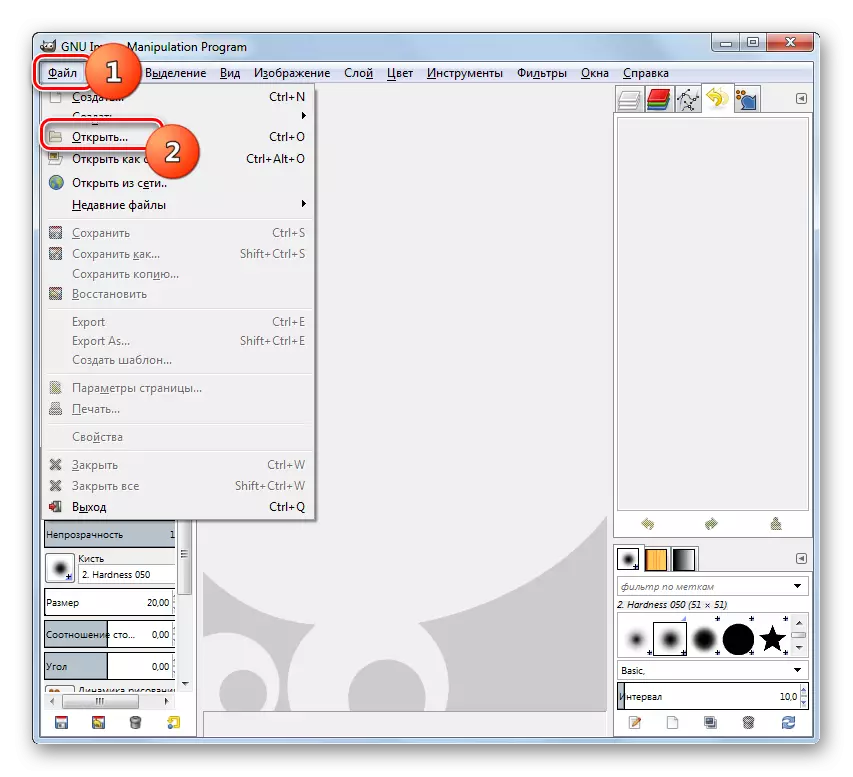
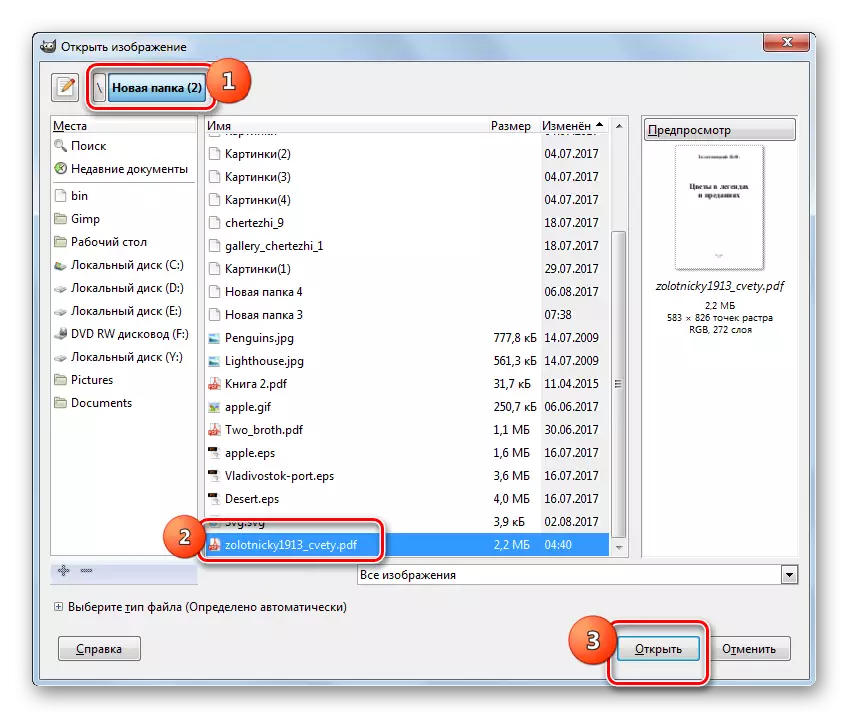
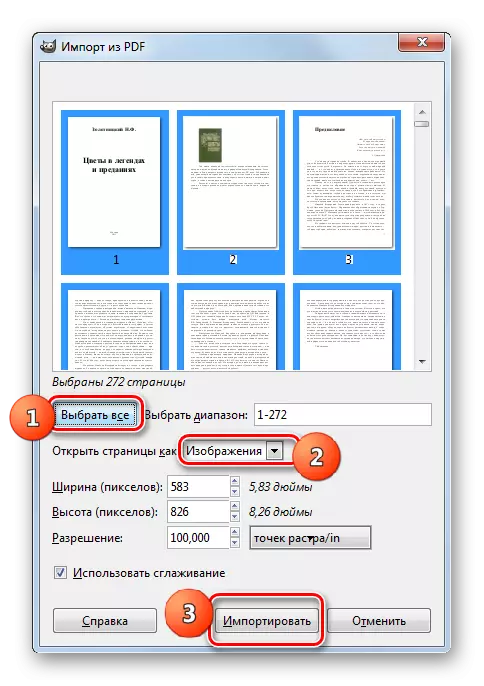
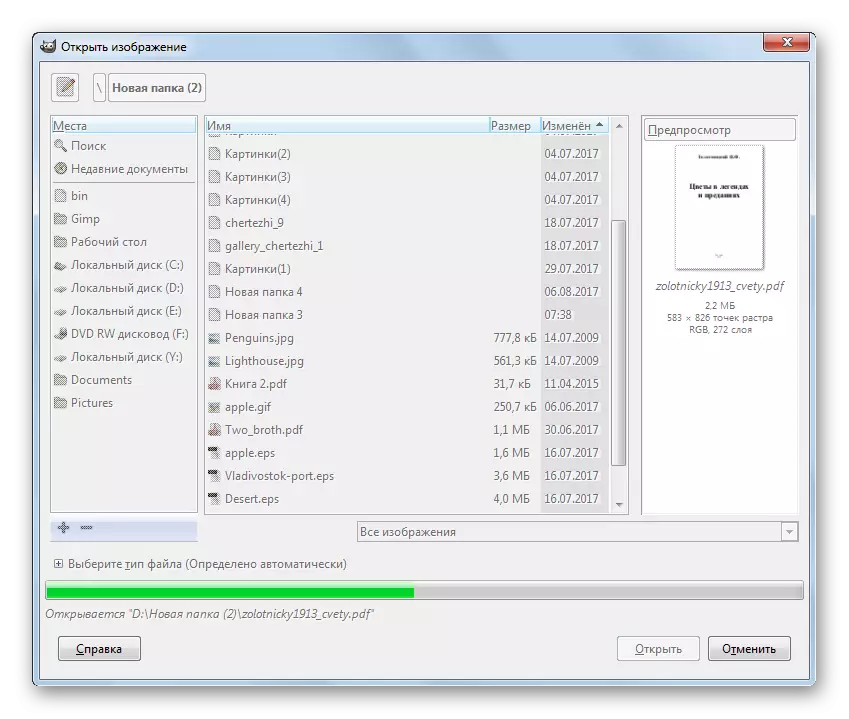

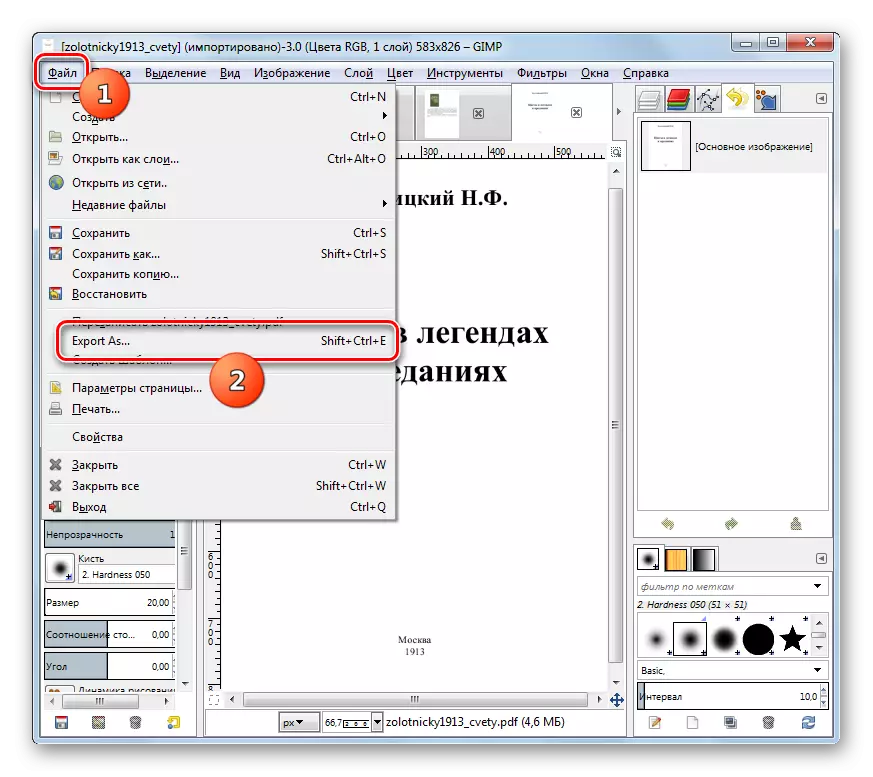
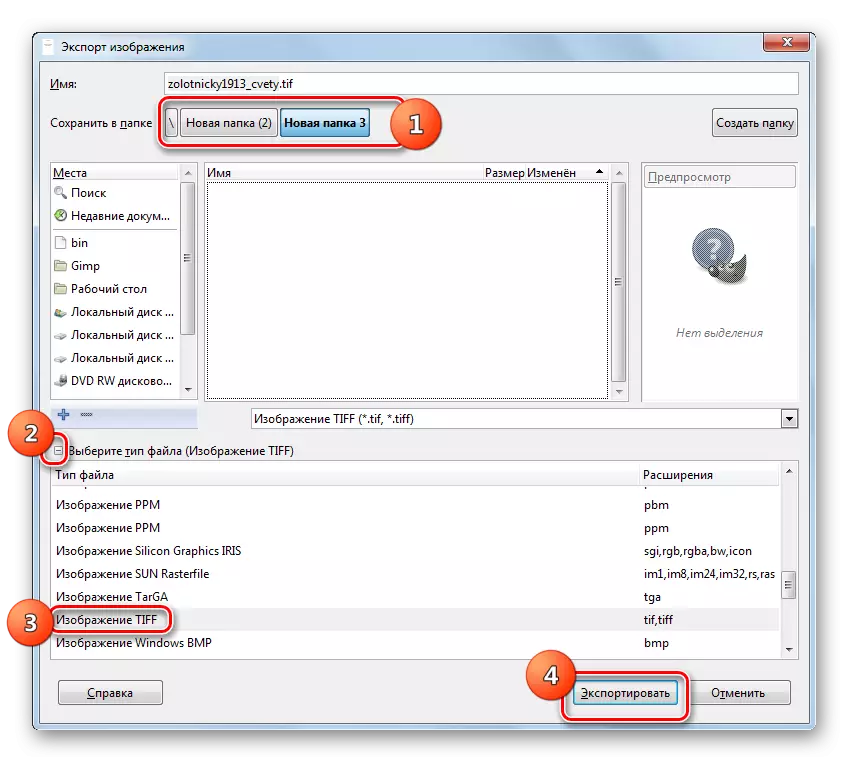
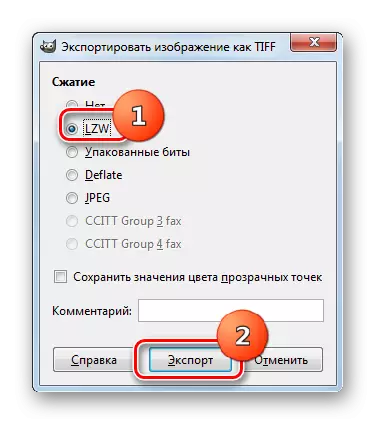
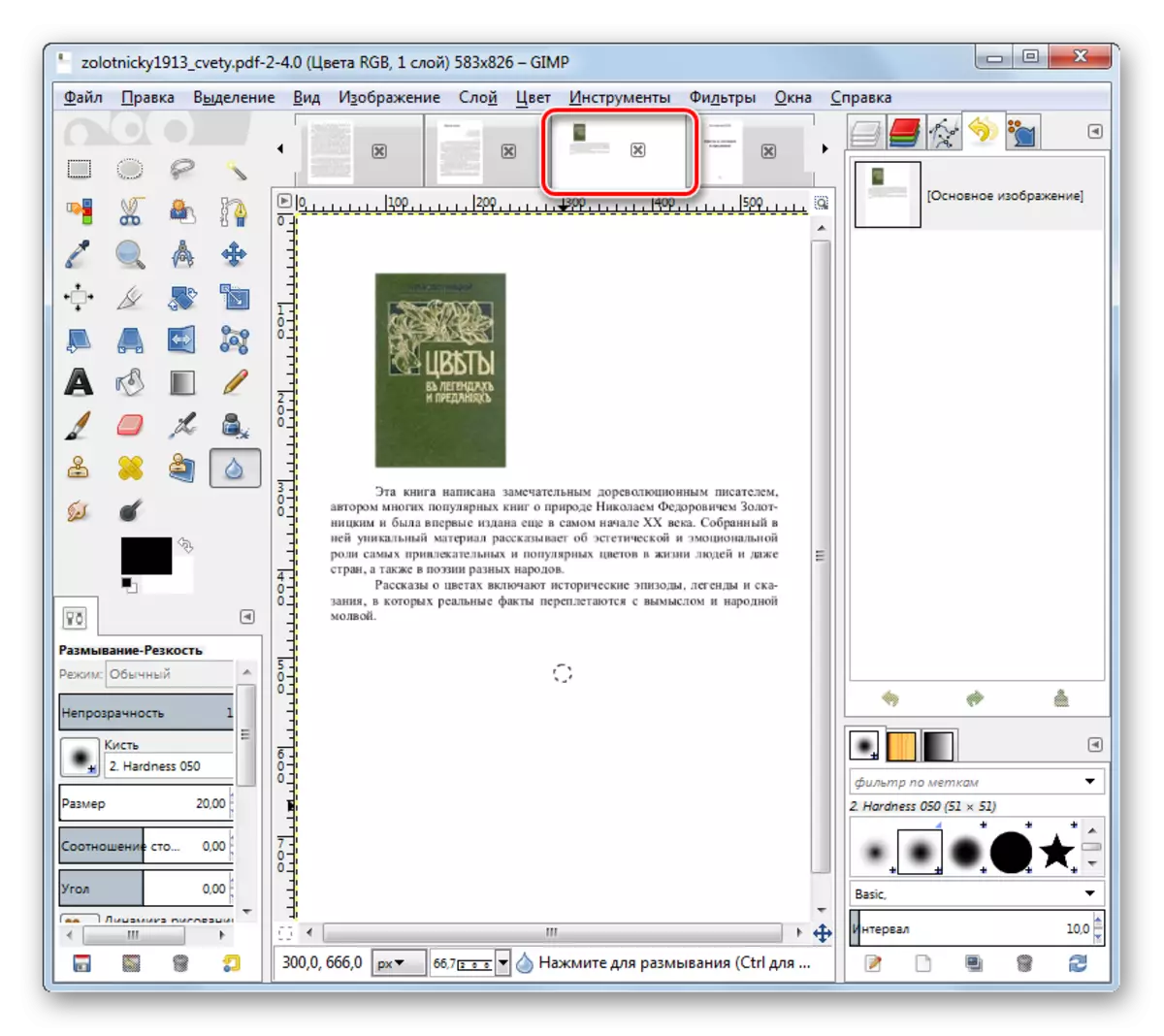
ਪਿਛਲੇ ਇੱਕ ਤੋਂ ਪਹਿਲਾਂ ਇਸ ਵਿਧੀ ਦਾ ਮੁੱਖ ਫਾਇਦਾ ਹੈ ਕਿ ਜੈਮਪ ਪ੍ਰੋਗਰਾਮ ਬਿਲਕੁਲ ਮੁਫਤ ਹੈ. ਇਸ ਤੋਂ ਇਲਾਵਾ, ਇਹ ਤੁਹਾਨੂੰ ਇਕੋ ਸਮੇਂ ਇਕੋ ਸਮੇਂ ਸਾਰੇ ਪੀਡੀਐਫ ਪੰਨਿਆਂ ਨੂੰ ਆਯਾਤ ਕਰਨ ਦੀ ਆਗਿਆ ਦਿੰਦਾ ਹੈ, ਪਰ ਫਿਰ ਵੀ ਤੁਹਾਨੂੰ ਹਰੇਕ ਪੰਨੇ ਨੂੰ ਵੱਖਰੇ ਤੌਰ 'ਤੇ ਟੀਫ ਨੂੰ ਟਰਿਪਲ ਕਰਨਾ ਪਏਗਾ. ਇਹ ਵੀ ਨੋਟ ਕੀਤਾ ਜਾਣਾ ਚਾਹੀਦਾ ਹੈ ਕਿ ਜੈਮਪ ਫੋਟੋਸ਼ਾਪ ਨਾਲੋਂ ਫਾਈਨਲ ਟਿਫਾਂ ਦੀਆਂ ਵਿਸ਼ੇਸ਼ਤਾਵਾਂ ਨੂੰ ਵਿਵਸਥਿਤ ਕਰਨ ਲਈ ਘੱਟ ਸੈਟਿੰਗਾਂ ਤੋਂ ਘੱਟ ਸੈਟਿੰਗਾਂ ਨੂੰ ਘੱਟ ਪ੍ਰਦਾਨ ਕਰਦਾ ਹੈ, ਪਰ ਪ੍ਰੋਗਰਾਮ-ਕਨਵਰਟਰਾਂ ਨਾਲੋਂ ਵੱਧ.
5 ੰਗ 5: ਰੀਡੀਰੀਸ
ਅਗਲੀ ਐਪਲੀਕੇਸ਼ਨ, ਜਿਸ ਨਾਲ ਤੁਸੀਂ ਅਧਿਐਨ ਵਿੱਚ ਅਧਿਐਨ ਵਿੱਚ ਇਕਾਈਆਂ ਨੂੰ ਮੁੜ ਫਾਰਮੈਟ ਕਰ ਸਕਦੇ ਹੋ, ਕੀ ਚਿੱਤਰਾਂ ਨੂੰ ਪੜ੍ਹਨ ਵਾਲੇ ਚਿੱਤਰਾਂ ਲਈ ਸੰਦ ਹੈ.
- ਰੀਡਰੀਸ ਚਲਾਓ. ਫੋਲਡਰ ਵਿੱਚ "ਫਾਈਲ" ਆਈਕਾਨ ਤੇ ਕਲਿਕ ਕਰੋ.
- "ਲਾਗਇਨ" ਟੂਲ ਆਵੇਗਾ. ਉਸ ਖੇਤਰ ਤੇ ਜਾਓ ਜਿੱਥੇ ਟਾਰਗੇਟ ਪੀਡੀਐਫ ਸਟੋਰ ਹੁੰਦਾ ਹੈ, ਮਾਰਕ ਕਰੋ ਅਤੇ ਓਪਨ ਤੇ ਕਲਿਕ ਕਰੋ.
- ਨਿਸ਼ਾਨੇ ਵਾਲੇ ਤੱਤ ਦੇ ਸਾਰੇ ਪੰਨੇ ਰੀ-ਰੀਸ ਐਪਲੀਕੇਸ਼ਨ ਵਿੱਚ ਸ਼ਾਮਲ ਕੀਤੇ ਜਾਣਗੇ. ਉਨ੍ਹਾਂ ਦਾ ਸਵੈਚਾਲਤ ਡਿਜੀਟਾਈਜ਼ੇਸ਼ਨ ਸ਼ੁਰੂ ਹੋਵੇਗਾ.
- TIFF ਵਿੱਚ ਮੁੜ ਫਾਰਮੈਟ ਕਰਨ ਲਈ, "ਆਉਟਪੁੱਟ ਫਾਇਲ" ਪੈਨਲ ਵਿੱਚ "ਹੋਰ" ਤੇ ਕਲਿਕ ਕਰੋ.
- "ਐਗਜ਼ਿਟ" ਵਿੰਡੋ ਚਾਲੂ ਹੁੰਦੀ ਹੈ. ਇਸ ਵਿੰਡੋ ਵਿੱਚ ਉੱਪਰਲੀ ਮੰਜ਼ਲ ਤੇ ਕਲਿਕ ਕਰੋ. ਫਾਰਮੈਟਾਂ ਦੀ ਇੱਕ ਵੱਡੀ ਸੂਚੀ ਖੁੱਲ੍ਹ ਜਾਂਦੀ ਹੈ. "TIFF (ਚਿੱਤਰ) ਚੁਣੋ. ਜੇ ਤੁਸੀਂ ਚਿੱਤਰ ਵੇਖਣ ਲਈ ਐਪਲੀਕੇਸ਼ਨ ਵਿੱਚ ਨਤੀਜੇ ਵਾਲੀ ਫਾਈਲ ਖੋਲ੍ਹਣ ਤੋਂ ਤੁਰੰਤ ਬਾਅਦ ਚਾਹੁੰਦੇ ਹੋ, ਤਾਂ "ਸੇਵ ਤੋਂ ਬਾਅਦ ਓਪਨ" ਪੈਰਾਮੀਟਰ ਦੇ ਨੇੜੇ ਬਾਕਸ ਨੂੰ ਵੇਖੋ. ਇਸ ਆਈਟਮ ਦੇ ਤਹਿਤ ਖੇਤਰ ਵਿੱਚ, ਤੁਸੀਂ ਇੱਕ ਖਾਸ ਕਾਰਜ ਦੀ ਚੋਣ ਕਰ ਸਕਦੇ ਹੋ ਜਿਸ ਵਿੱਚ ਉਦਘਾਟਨ ਕੀਤਾ ਜਾਵੇਗਾ. ਕਲਿਕ ਕਰੋ ਠੀਕ ਹੈ.
- ਇਨ੍ਹਾਂ ਕ੍ਰਿਆਵਾਂ ਤੋਂ ਬਾਅਦ, "ਆਉਟਪੁੱਟ ਫਾਈਲ" ਬਲਾਕ ਵਿੱਚ ਟੂਲ ਬਾਰ 'ਤੇ ਟੀਆਈਐਫਐਫ ਆਈਕਨ ਦਿਖਾਈ ਦਿੰਦਾ ਹੈ. ਇਸ 'ਤੇ ਕਲਿੱਕ ਕਰੋ.
- ਉਸ ਤੋਂ ਬਾਅਦ, ਆਉਟਪੁੱਟ ਫਾਈਲ ਵਿੰਡੋ ਚਾਲੂ ਕੀਤੀ ਗਈ ਹੈ. ਤੁਹਾਨੂੰ ਉਥੇ ਜਾਣ ਦੀ ਜ਼ਰੂਰਤ ਹੈ ਜਿੱਥੇ ਤੁਸੀਂ ਰੀਫਾਰਮੈਂਟਡ ਟਿਫ ਨੂੰ ਸਟੋਰ ਕਰਨਾ ਚਾਹੁੰਦੇ ਹੋ. ਫਿਰ "ਸੇਵ" ਤੇ ਕਲਿਕ ਕਰੋ.
- ਰੀਡਰੀਸ ਪ੍ਰੋਗਰਾਮ ਪੀਡੀਐਫ ਨੂੰ ਟੀਐਫਐਫ ਵਿੱਚ ਬਦਲਣ ਦੀ ਪ੍ਰਕਿਰਿਆ ਅਰੰਭ ਕਰਦਾ ਹੈ, ਜਿਸਦੀ ਤਰੱਕੀ ਪ੍ਰਤੀਸ਼ਤ ਦੇ ਤੌਰ ਤੇ ਪ੍ਰਦਰਸ਼ਿਤ ਹੁੰਦੀ ਹੈ.
- ਵਿਧੀ ਦੇ ਪੂਰਾ ਹੋਣ ਤੋਂ ਬਾਅਦ, ਜੇ ਤੁਸੀਂ ਤਬਦੀਲੀ ਤੋਂ ਬਾਅਦ ਫਾਈਲ ਦੇ ਉਦਘਾਟਨ ਦੀ ਪੁਸ਼ਟੀ ਕਰਨ ਵਾਲੀ ਚੀਜ਼ ਦੇ ਨੇੜੇ ਚੈੱਕਬਾਕਸ ਛੱਡਿਆ ਹੈ, ਤਾਂ ਟਿਫ ਆਬਜੈਕਟ ਦੇ ਭਾਗਾਂ ਨੂੰ ਸੈਟਿੰਗਾਂ ਵਿੱਚ ਨਿਰਧਾਰਤ ਕੀਤੇ ਪ੍ਰੋਗਰਾਮ ਵਿੱਚ ਖੁੱਲ੍ਹੇਗਾ. ਫਾਈਲ ਆਪਣੇ ਆਪ ਹੀ ਡਾਇਰੈਕਟਰੀ ਵਿੱਚ ਸਟੋਰ ਕੀਤੀ ਜਾਏਗੀ.
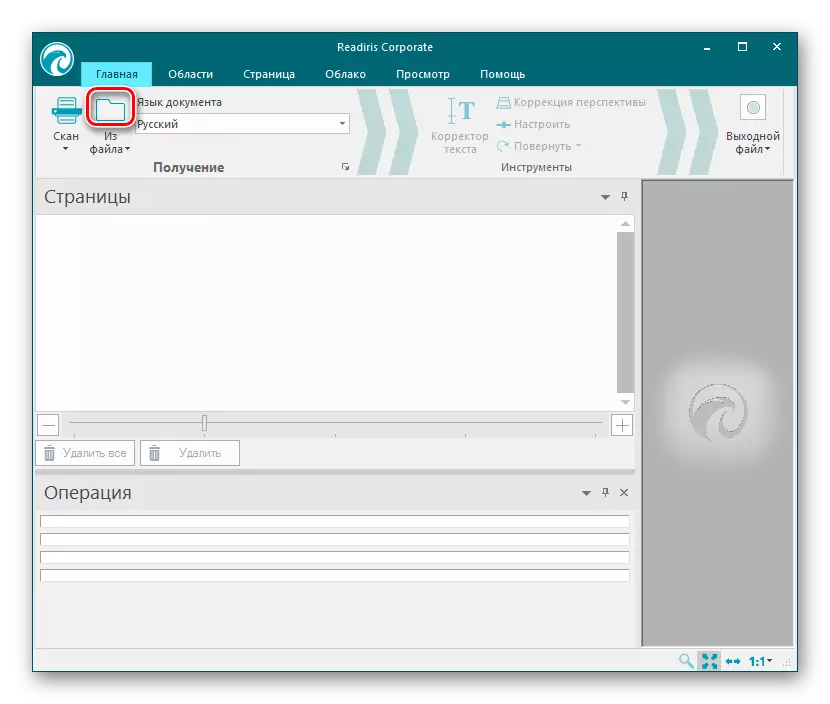



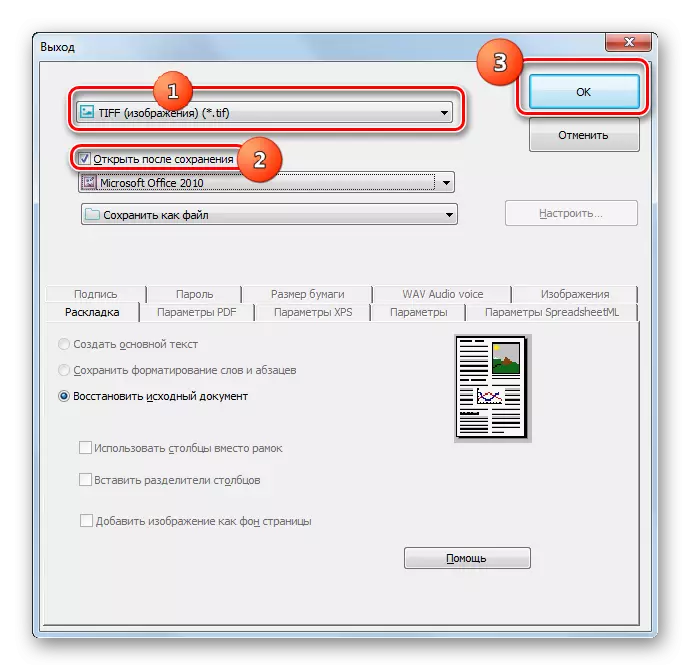

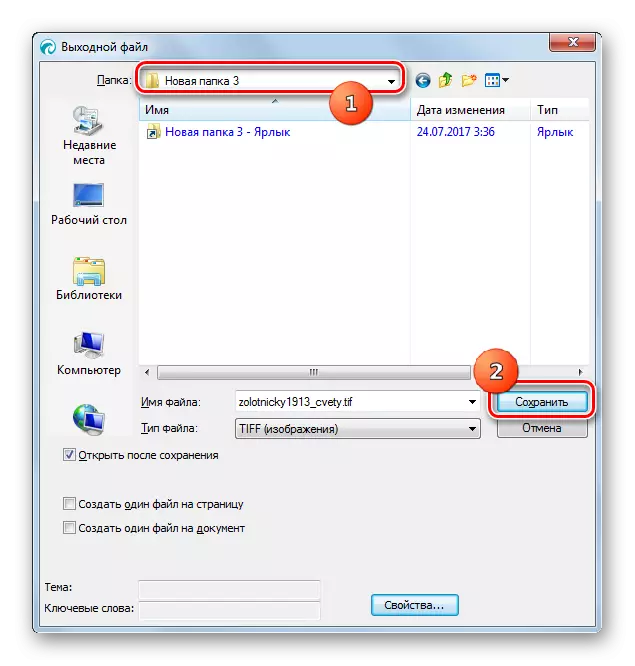

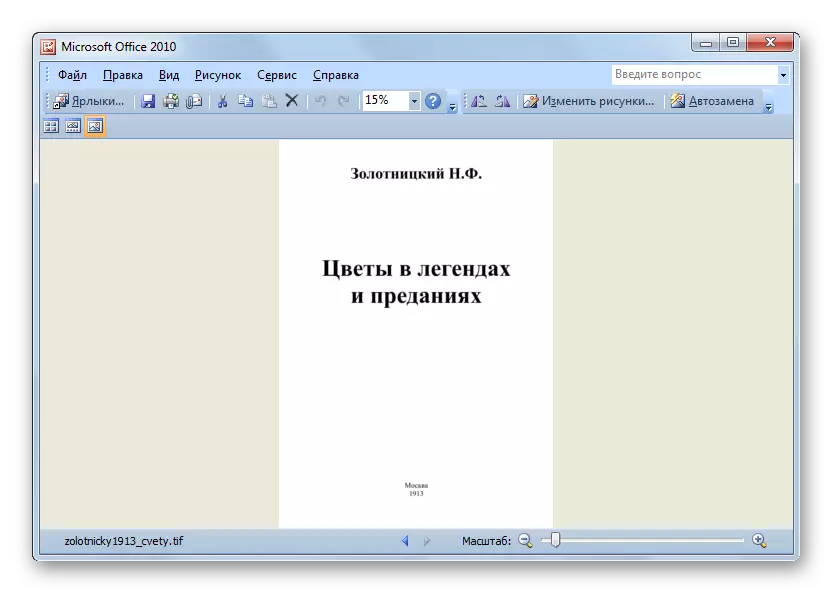
ਪੀਡੀਐਫ ਨੂੰ ਟੀਐਫਐਫ ਵਿੱਚ ਬਦਲੋ ਕਈ ਕਿਸਮਾਂ ਦੇ ਵੱਖੋ ਵੱਖਰੇ ਪ੍ਰੋਗਰਾਮਾਂ ਦੇ ਨਾਲ. ਜੇ ਤੁਹਾਨੂੰ ਫਾਈਲਾਂ ਦੀ ਮਹੱਤਵਪੂਰਨ ਗਿਣਤੀ ਵਿੱਚ ਬਦਲਣ ਦੀ ਜ਼ਰੂਰਤ ਹੈ, ਤਾਂ ਸਮਾਂ ਬਚਾਉਣ ਵਾਲੇ ਪਰਿਵਰਤਕ ਪ੍ਰੋਗਰਾਮਾਂ ਦੀ ਵਰਤੋਂ ਕਰਨਾ ਬਿਹਤਰ ਹੈ. ਜੇ ਤੁਹਾਡੇ ਲਈ ਪਰਿਵਰਤਨ ਦੀ ਗੁਣਵੱਤਾ ਅਤੇ ਆ going ਟਗੋ ਦੀ ਗੁਣਵੱਤਾ ਅਤੇ ਬਾਹਰ ਜਾਣ ਵਾਲੇ ਟੋਫ ਦੀ ਸਹੀ ਚੋਣ ਕਰਨਾ ਮਹੱਤਵਪੂਰਨ ਹੈ, ਤਾਂ ਗ੍ਰਾਫਿਕ ਸੰਪਾਦਕਾਂ ਦੀ ਵਰਤੋਂ ਕਰਨਾ ਬਿਹਤਰ ਹੈ. ਅਖੀਰਲੇ ਕੇਸ ਵਿੱਚ, ਤਬਦੀਲੀ ਲਈ ਸਮਾਂ ਅਵਧੀ ਮਹੱਤਵਪੂਰਣ ਰੂਪ ਵਿੱਚ ਵਧੇਗੀ, ਪਰ ਉਪਭੋਗਤਾ ਵਧੇਰੇ ਹੋਰ ਸਹੀ ਸੈਟਿੰਗਾਂ ਸੈੱਟ ਕਰਨ ਦੇ ਯੋਗ ਹੋ ਜਾਵੇਗਾ.
